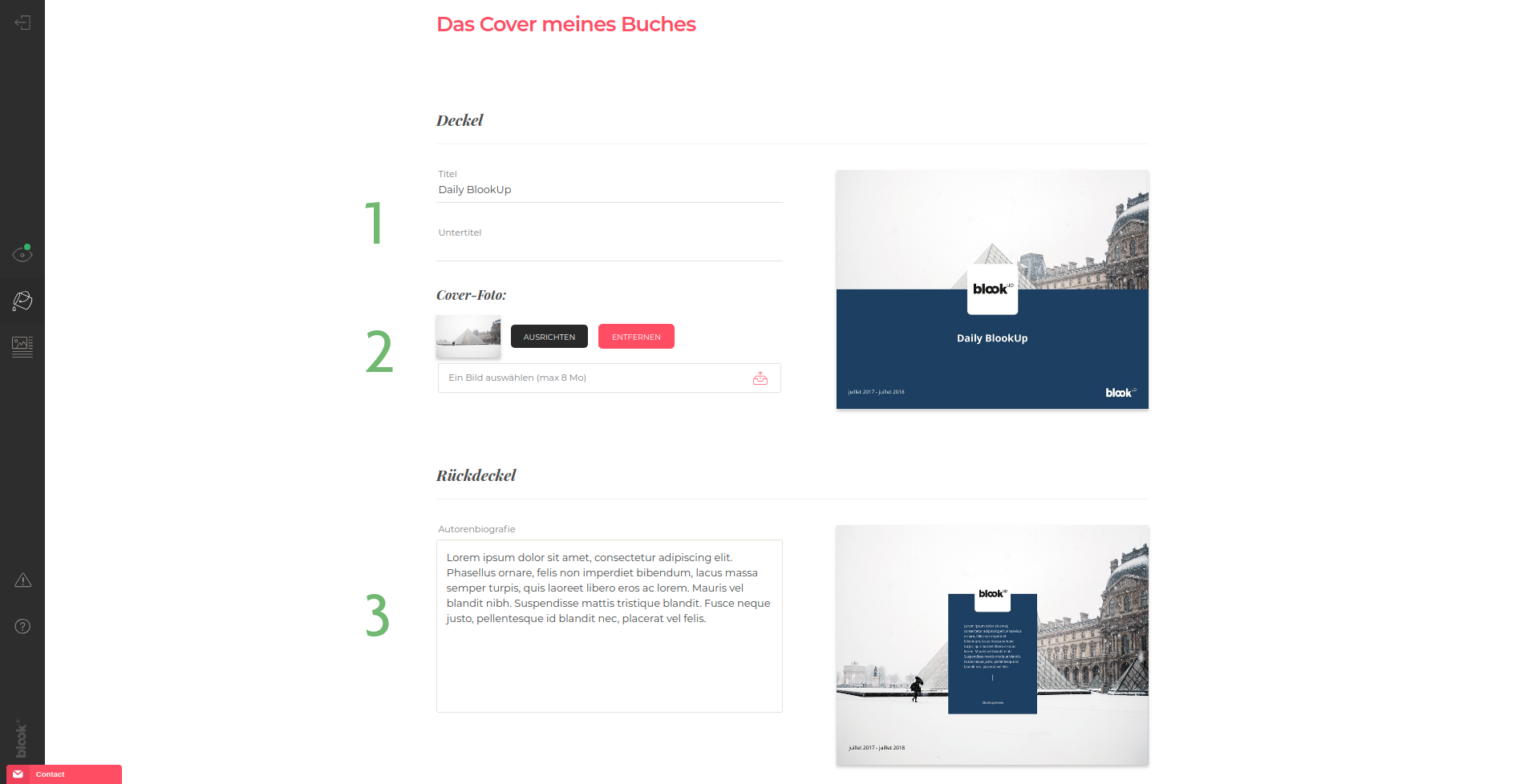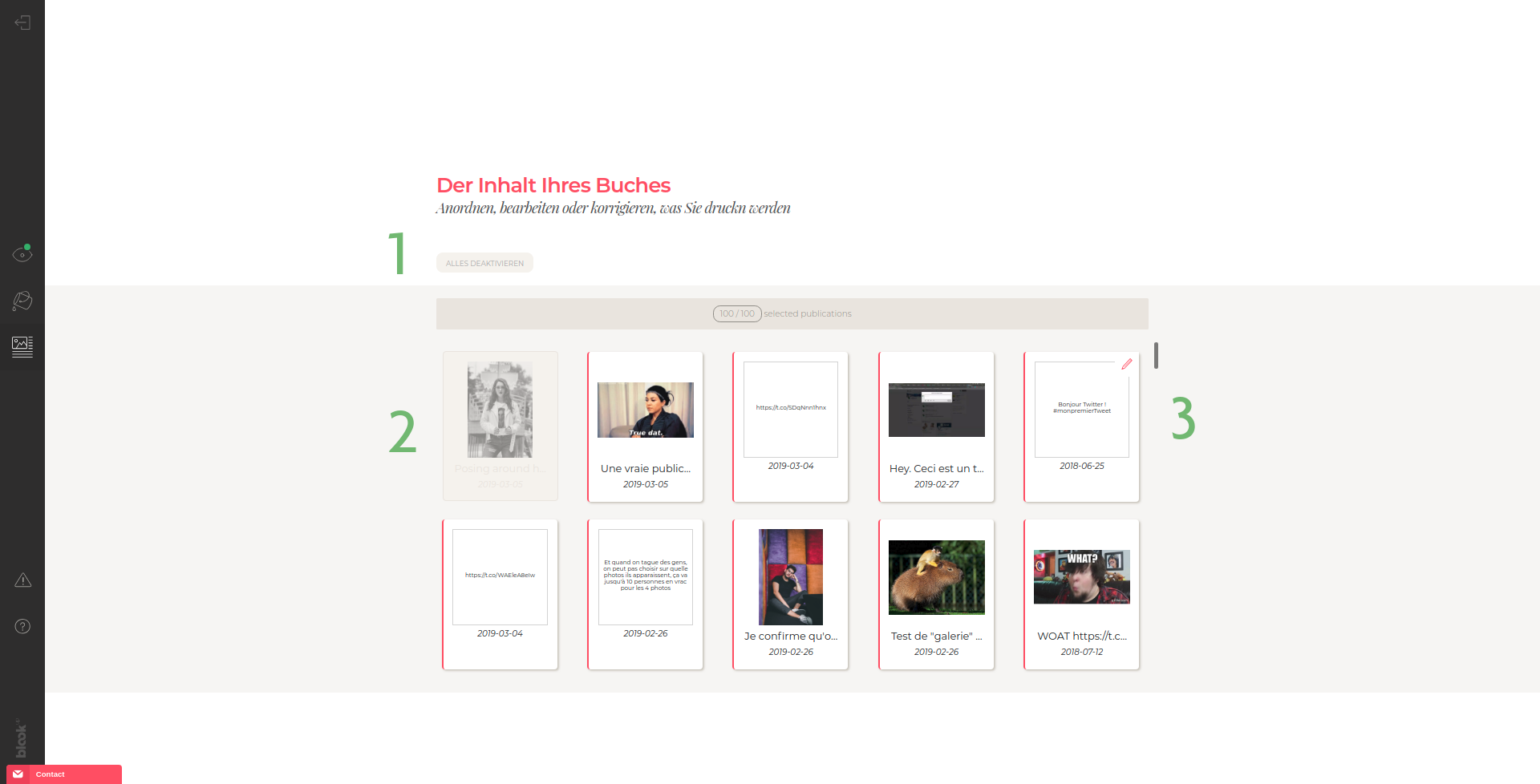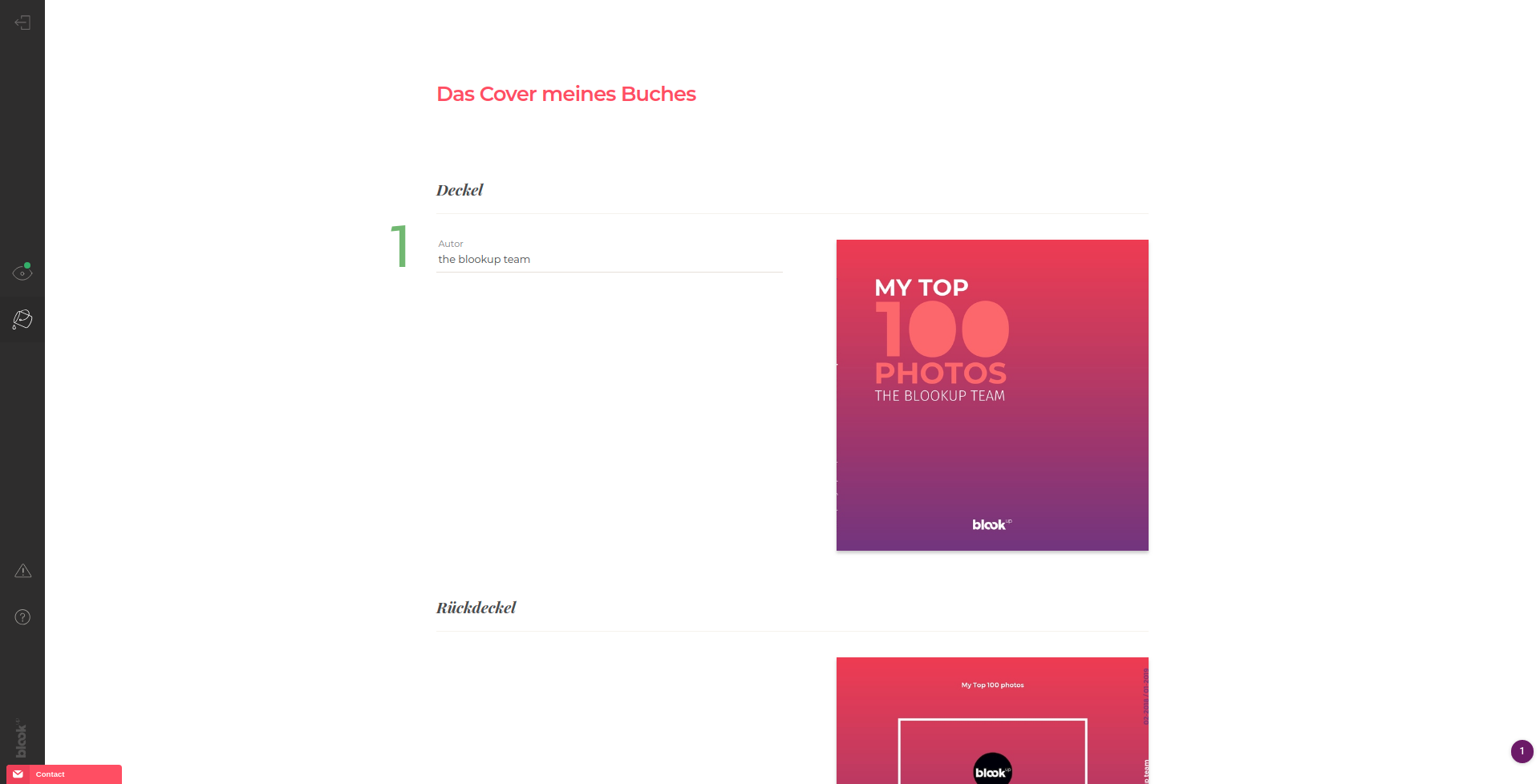FAQ Finden Sie eine Antwort auf Ihre Fragen!
Zum Start
Wenn Sie aber Ihr Blook in nur wenigen Minuten erstellen möchten, sollten Sie die meisten Änderungen direkt in Ihrem sozialen Netzwerk oder Blog vornehmen und es erst dann importieren!
Stellen Sie sicher, dass alle Inhalte, die in Ihrem Blook erscheinen sollen, verfügbar sind (nicht ausgeblendet, archiviert usw.). Für blogs, stellen Sie sicher, dass Ihr Blog oder Ihre Inhalte mindestens für die Zeit des Imports öffentlich sind (dies dauert nur einige Minuten!);
Achten Sie darauf, Satz- und Rechtschreibfehler direkt auf der Plattform zu korrigieren, da Sie sie in Ihrem Blook später nicht korrigieren können für: Top 100 Twitter, Top 100 Instagram, Top 100 Facebook und Tumblr Buch;
Für blogs: Denken Sie daran, dass Ihre Artikel ordnungsgemäß kategorisiert und datiert sind;
Stellen Sie sicher, dass Ihre Bilder auch wirklich in Ihren Artikeln vorhanden sind (überprüfen Sie, ob das Quellfoto auf der Plattform gehostet wird) und dass sie von guter Qualität sind (wenn möglich mehr als 1000 x 1000 Pixel an der Quelle);
Denken Sie daran, neue Bilder direkt Ihrem Blog hinzuzufügen, da es nach der Erstellung des Blooks nicht möglich ist, sie noch zu integrieren!
Sobald Sie alle Überprüfungen des vorherigen Punktes durchgeführt haben, wird BlookUp Ihre Inhalte in nur wenigen Minuten importieren und layouten!
Wenn Sie ein Benutzerkonto erstellt haben, können Sie Ihr Projekt sichern und in Ihrem Konto speichern und zurückkommen, sobald Sie wieder Zeit haben!
Ein nicht bestelltes Blook wird automatisch und dauerhaft nach 1 Monaten (30 Tagen) gelöscht. Jede Änderung des Blook setzt den 1-Monats-Zeitraum ab dem Änderungsdatum wieder auf null.
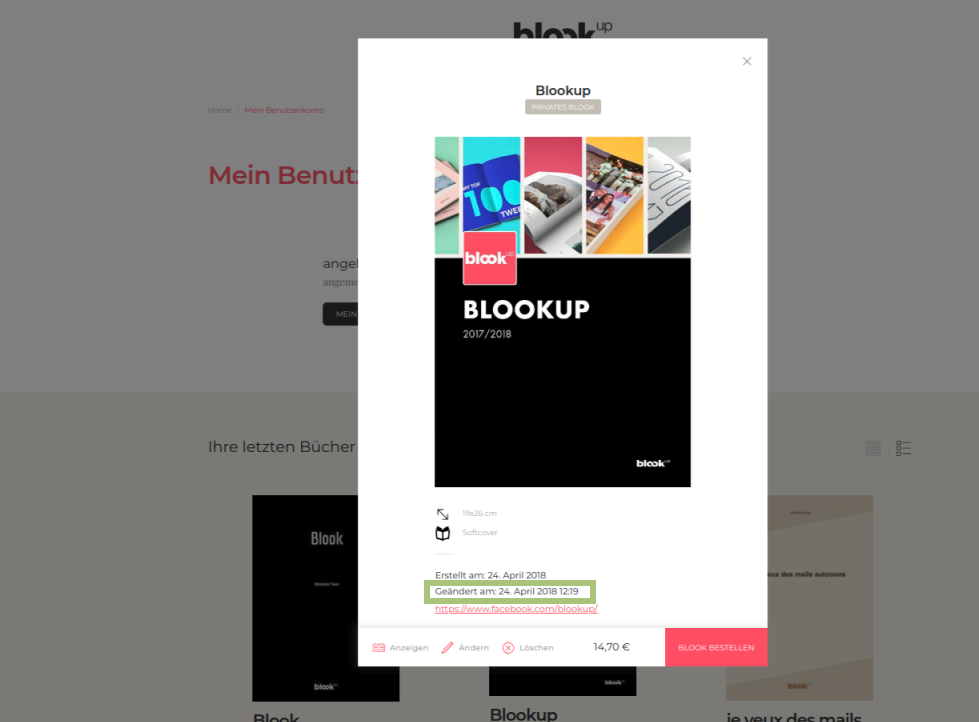
Klicken Sie hier, um zu sehen, wo sich das letzte Änderungsdatum Ihres Blooks befindet! Ein mindestens einmal bestelltes Blook wird automatisch und dauerhaft nach 1 Monaten gelöscht. Bei einer erneuten Bestellung wird der Zeitraum von 1 Monaten ab dem Datum der neuen Bestellung zurückgesetzt.
Sie erhalten 7 Tage vor der Entfernung Ihres Blooks eine automatische E-Mail, damit Sie rechtzeitig zu unserer Website zurückkommen und Ihr Blook ändern oder neu bestellen und somit sein Verschwinden vermeiden können;)
Um mehr über die Aufbewahrung Ihrer Blooks zu erfahren, gehen Sie zu unseren Allgemeinen Nutzungsbedingungen!
Preise, versand und qualität
Unser Tool zeigt individuell den genauen Endpreis aller anderen Blooks an, wobei automatisch die Anzahl und Länge der Artikel, Bilder, das Buchformat und die ausgewählten Optionen (Seiten oder Kommentare importieren) berücksichtigt werden. Aufgrund all dieser Parameter kann unser Team den Preis nicht im Voraus abschätzen, und deshalb laden wir Sie ein, den Test zu machen und Ihre Inhalte zu importieren! ;)
Die folgenden Buchpreise sind Festpreise
-
Top 100 Twitter (19€ - $22 USD)
-
Top 100 Instagram (22€ - $25 USD)
-
Top 100 Facebook (25€ - $29 USD)
Preisbeispiele für ein Buch von 100 Seiten
| BUCH | FORMAT | PREIS |
|---|---|---|
| Blog-Buch | 15 x 21 cm 5.9 x 8.3 in. |
22,66€ ($25.75 USD) |
| PDF-Buch | 14,8 x 21 cm (A5) 5.8 x 8.3 in. (A5) |
22,66€ ($25.75 USD) |
| Instagram-"klassisch" | 20x20 cm 7.9 x 7.9 in. |
22,66€ ($25.75 USD) |
| Blog-Album | 20 x 27 cm 7.9 x 10.6 in. |
36,05€ ($41.71 USD) |
| PDF-Album | 21 x 29,7 cm (A4) 8.3 x 11.7 in. (A4) |
36,05€ ($41.71 USD) |
| Tumblr-Buch | 26 x 20 cm horizontal 10.2 x 7.9 in. horizontal |
36,05€ ($41.71 USD) |
| Facebook-Buch (Profil- oder Fan-Seite) |
19 x 26 cm 7.5 x 10.2 in. |
36,05€ ($41.71 USD) |
Versandkosten
France: 12€
Europe: 15€
World: 16€
Versandkostenfrei für alle Bestellungen über 150 €!
*Richtpreise in Abhängigkeit des Dollarkurs
Sinkende Preise (mehrere Exemplare desselben Buches)
| 1 bis 10 Exemplare | / |
|---|---|
| 11 bis 25 Exemplare | -15% |
| 26 bis 50 Exemplare | -20% |
| 51 oder mehr Exemplare | -25% |
Kontaktieren Sie unseren Kundenservice, damit wir mehr über Ihr Projekt erfahren und Ihnen den passenden Preis anbieten!
Für alle öffentlichen Partner (Schulen, Verwaltungen ...) muss eine Mindestbestellung von 150 € eingehalten werden.
| REGION, LAND | LIEFERZEIT |
|---|---|
| Frankreich, Belgien, Luxemburg, Deutschland | 10 Arbeitstage |
| Restliches Europa | 12 Arbeitstage* |
| Nordamerika (USA & Canada) | 15 Arbeitstage* |
| DOM-TOM / Afrika / Asien / Lateinamerika / Ozeanien / Rest der Welt | 18 Arbeitstage* |
*Lieferzeiten für bestimmte Orte innerhalb dieser Ziele können bis zu 24 Stunden oder mehr abweichen.
Eine Sendungsverfolgung wird Ihnen automatisch per E-Mail zugesandt oder befindet sich in der Zusammenfassung Ihrer Bestellung. Die Lieferfristen richten sich nach:
der Zeit, die für die Herstellung des Buches benötigt wird (3-4 Tage für Bücher mit Softcover, 4-5 Tage für Hardcover);
den Laufzeiten der jeweiligen Sendungsart (durchschnittlich 48h bis 72h für Colissimo und DHL) sowie möglichen Wartezeiten im Zoll.
Arbeitstage schließen Wochenenden und Feiertage nicht ein.
Der Preis für ein Social-Media- oder Blog-Buch hängt von der Anzahl der Seiten ab.Daher wirken sichalle Änderungen der Anzahl oder Länge der Inhalte auf den Preis Ihres Blooks aus. Diesen Änderungen betreffen z.B. das:
Verkürzen oder Verlängern des Veröffentlichungszeitraums Ihres Buches;
Ein- oder Ausschließen von Artikeln (Blogs), Fotos (Instagram) oder Arten von Inhalten (Facebook, Tumblr);
Hinzufügen oder Entfernen von Text in einem Artikel, Löschen von Fotos in einem Artikel (Blogs) ;
Aktivieren oder Deaktivieren bestimmter Optionen wie Seitenwechsel nach jedem Artikel (Blogs), Hinzufügen von Kommentaren (Blogs, Facebook).
BlookUp stellt sicher, dass Sie die bestmögliche Foto-Qualität Ihres Social Media oder Blog erhalten, und dass unser Drucker einen Qualitätsdruck garantiert. Dennoch können Unterschiede zwischen den auf dem Bildschirm und auf dem Papier angezeigten Bildern auftreten. Hier einige Möglichkeiten, wie Sie die Bildqualität Ihrer Fotos verbessern können:
-
Sie können Ihre Fotos mit Bildbearbeitungssoftware bearbeiten, um näher an Ihre Vorstellungen zu kommen und/oder Ihren Bildschirm direkt neu kalibrieren, um sicherzustellen, dass Ihre Bilder nicht zu weit entfernt sind von der Papier-Qualität.Diese Änderungen unterliegen jedoch den unter Ziffer 2 ausgeführten Änderungen;
-
Farbabweichungen können immer dann auftreten, wenn vom RGB-Format (Bildschirmwiedergabe) auf CMYK (Druckwiedergabe) umgeschaltet wird..Das letzte Datum der Maschinenpark-Reinigung, der Wechsel der Toner (Farben), der Moment des Drucks etc ... können ebenfalls das Ergebnis eines Blook beeinflussen, sogar wenn es mehrfach gedruckt wird. Diese Unterschiede in der Wiedergabe sind den derzeitigen technischen Voraussetzungen des Drucks eigen und betreffen alle Druckereien und Dokumenttypen;
-
BlookUp hebt die Bilder Ihres Buches hervor, indem ihnen so viel Platz wie möglich auf den Seiten zukommt. Es ist daher notwendig, dass die Bilder in Ihrem sozialen Netzwerk oder Blog groß und von guter Qualität sind, um eine optimale Druckqualität zu gewährleisten!
Datenimport
Um Ihr Blook erstellen zu können, müssen die Inhalte, die Sie in ein Buch verwandeln möchten, Teil der mit uns kompatiblen Plattformen und Dateien sein:
| BLOGS | SOZIALE NETZWERKE | DATEIEN |
|---|---|---|
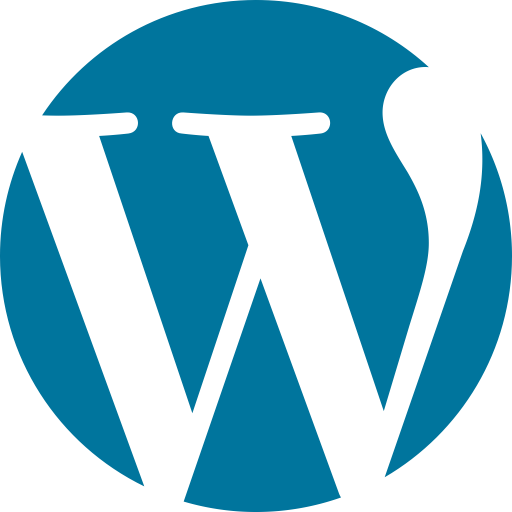
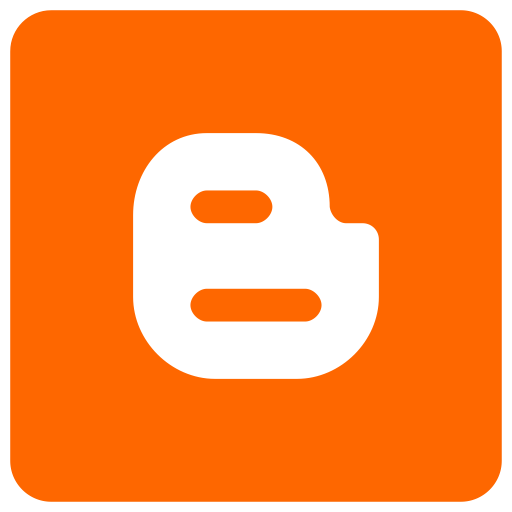
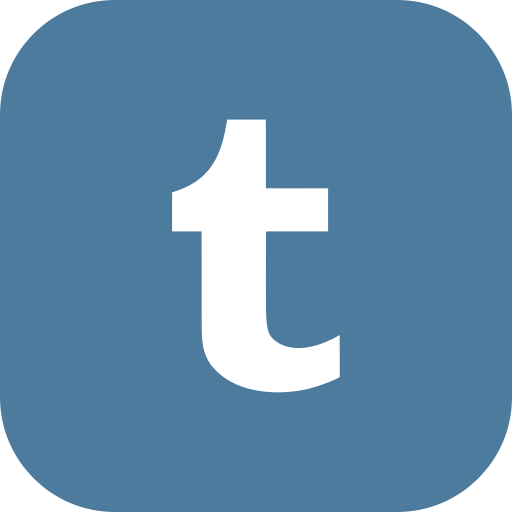
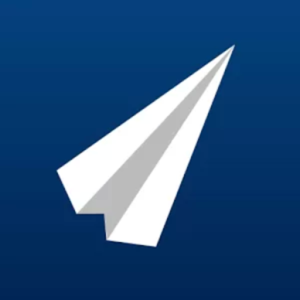
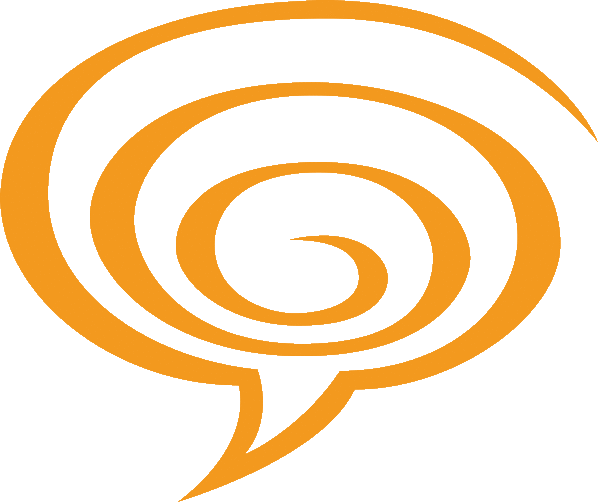
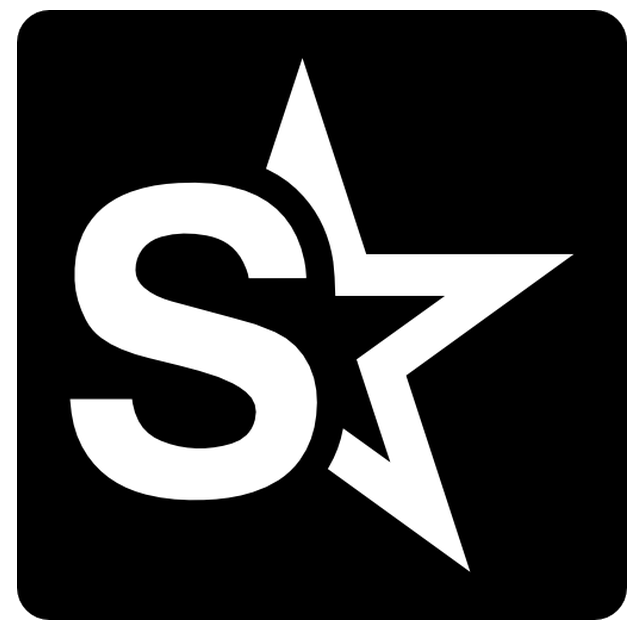

|
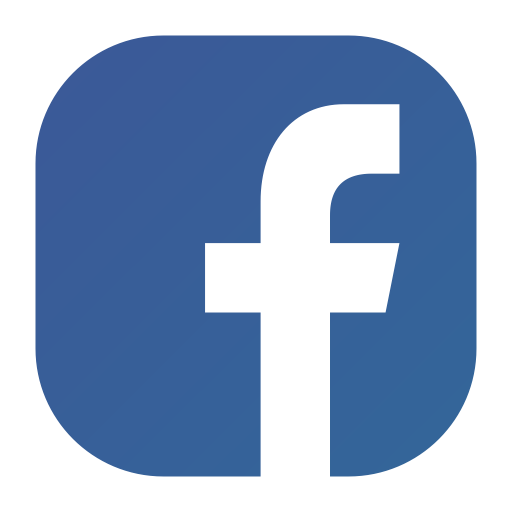


|


|
Wenn dies nicht der Fall ist, steht Ihnen nur eine Lösung zur Verfügung: Kopieren Sie Ihre Inhalte in eine spezielle Software (Word, Open Office, InDesign ...), formatieren Sie sie nach Ihren Wünschen und wandeln Sie Ihr fertiges Dokument in eine PDF-Datei um. Einige Online-Tools wie DocumentCyborg können Ihnen dabei helfen, Webseiten in Text- oder PDF-Dokumente umzuwandeln und Ihnen somit Zeit zu sparen. Andere Websites bieten Ihnen zusätzlich die Möglichkeit, mehrere PDFs zu einem einzigen zusammenzustellen. Sie können dann Ihre PDF-Datei auf BlookUp importieren und Ihr 100% personalisiertes Buch ausdrucken!
Um ein soziales Netzwerk oder ein Blog in ein Buch zu verwandeln, ist es technisch und sicherheitstechnisch unerlässlich, eine Verbindung zu dem Benutzerkonto herzustellen, das Sie importieren möchten!
Wenn die Social-Networking-Anwendungsschnittstellen (API) und Blogging-Plattformen dies erlauben, fragt BlookUp nur nach Leseberechtigungen, um den Import und die Umwandlung Ihres Inhalts zu erledigen. Manchmal erfordern APIs jedoch zwingend, dass BlookUp ebenfalls nach Schreibberechtigungen anfragt, um Ihr Buch erstellen zu können.
BlookUp verpflichtet sich, diese Berechtigungen nicht zu nutzen gemäß seiner Allgemeinen Nutzungsbedingungen.
Manchmal kann es natürlich auch andere Gründe geben. Wenn Sie die o.g. Kontrollen also bereits durchgeführt haben, oder wenn Sie nicht von ihnen betroffen sind, zögern Sie nicht, unseren Kundendienst zu kontaktieren!
| GENERAL | Gelegentlich auftretene Fehler können Facebook heimsuchen und es ist in der Regel ausreichend, einen kurzen Moment zu warten und einen neuen Import zu starten! |
|---|---|
Gelegentlich auftretene Fehler können Facebook heimsuchen und es ist in der Regel ausreichend, einen kurzen Moment zu warten und einen neuen Import zu starten! |
|
Bei Instagram schränkt die API den Import auf 5 000 Beiträge pro Stunde und pro Sitzung ein. Bevor Sie Ihren Import auf BlookUp starten, melden Sie sich von Ihrem Instagram-Konto ab und dann wieder an, um zu sehen, ob dies das Problem löst. |
|
| WORDPRESS | Überprüfen Sie die URL Ihres Blogs. Nur ein öffentlicher und vollständiger Link (zum Beispiel http://www.blookup.com/en/blog/) kann funktionieren. Dann überprüfen Sie, dass die Anmeldeinformationen (Benutzername und/oder eMail, Passwort) korrekt sind, dass es sich um ein aktives Konto handelt und dass Sie mit dem richtigen Blog verlinkt sind! Je nach Art Ihres Wordpress Blogs können einige Operationen erforderlich sein, um einen reibungslosen Import zu gewährleisten: Lesen Sie diese Anleitung, um mehr zu erfahren! |
| BLOGGER | Blogger gehört jetzt zu Google: Wenn Ihre Blogger und gMail-Konten voneinander getrennt, Sie aber in letzterem eingeloggt sind, wird unsere Plattform Sie bei Blogger automatisch mit Ihrem Google-Mail-Konto anmelden und nicht mit dem Ihres Blogs. Um dieses Problem zu lösen, müssen Sie sich lediglich aus Ihrem Google Mail-Konto abmelden, bevor Sie Ihren Blog importieren (Sie werden dann automatisch den Login-Bildschirm sehen, wo Sie Ihr Blogger-Passwort eingeben) oder Ihr Blogger-Konto mit Ihrer gMail-Adresse verknüpfen; Stellen Sie sicher, dass die Feeds von Ihrem Blogger-Blog aktiviert sind, indem Sie in Ihrer Blogger-Verwaltung unter „Einstellungen“, „Andere“, „Blog-Feeds zulassen“ und dann die Option „vollständig“ wählen. Speichern Sie dann einfach die Änderungen und schon können Sie Ihr Blook erstellen! 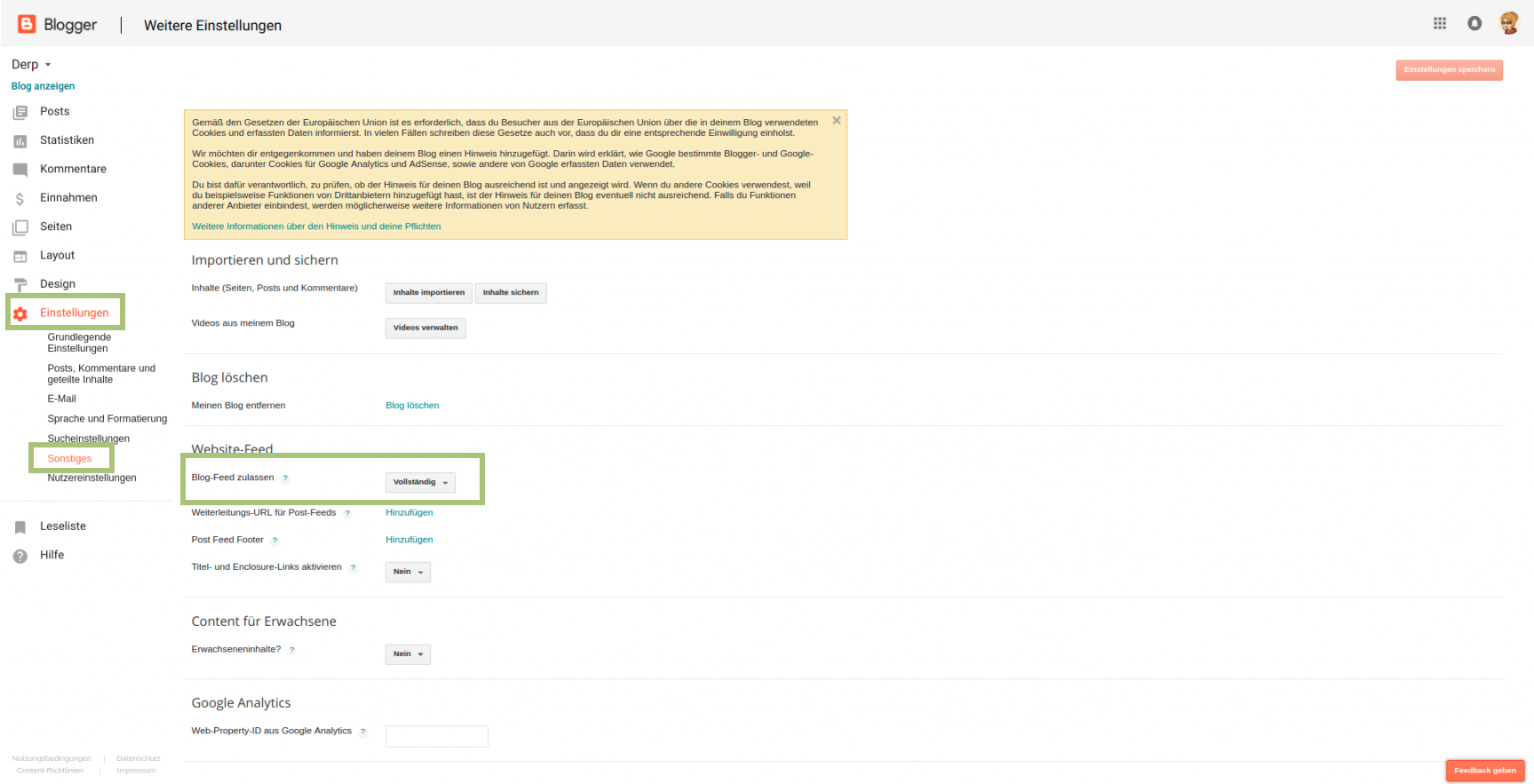
|
BlookUp stellt nur temporär eine Verbindung zu Ihrem Blog oder sozialen Netzwerk her und importiert nur die Inhalte, die zu diesem Zeitpunkt verfügbar sind. Danach kommunizieren wir nicht mehr mit der gewählten Plattform. Wenn Sie also Inhalte ändern oder hinzufügen, müssen Sie einen erneuten Import starten und ein neues Buch erstellen!
Buch Personalisierung – Allgemein
BlookUp bietet an, die Inhalte Ihres sozialen Netzwerks oder Blogs für Sie zu gestalten. Abhängig von dem ausgewählten Blook können Sie danach die Selektion des im Buch erscheinenden Inhalts und/oder die Gestaltung des Covers personalisieren.
Unser Team wird Ihr Buch nicht für Sie erstellen, aber Sie sollen wissen, dass unser Kundendienst Ihnen bei Fragen oder wenn Sie bei der Erstellung Ihres Buches auf einen technischen Fehler stoßen zur Verfügung steht!
Ihr Blook ist unabhängig von Ihrem Blog oder sozialen Netzwerk und Sie können alle gewünschten Änderungen vornehmen, ohne Ihren Originalinhalt zu verändern!
Momentan verarbeitet unser Online-Tool nur das lateinische Alphabet. Um ein Buch, das ein anderes Alphabet nutzt, zu konzipieren, können Sie eine PDF-Datei erstellen, wie beschrieben in Ich kann meine Blog-Plattform / mein Social-Network auf Ihrer Website nicht finden. Was tun?
Blooks müssen mindestens 24 Seiten lang sein und sind auf 400 Seiten begrenzt, um ihre Solidität zu gewährleisten(300 Seiten für Instagram und Twitter-Bücher). Sie können Ihr Buch erst bestellen, wenn Sie die Anzahl der Seiten erhöht oder verringert haben.
BLOOK ZU LANG:
BlookUp zeigt eine Teilvorschau Ihres Buches. Sie haben zwei Lösungen:
-
Suchen Sie die letzte vollständige Veröffentlichung in Ihrem Blook und importieren Sie dann Ihr Social Media oder Ihr Blog erneut, indem Sie einen Veröffentlichungszeitraum wählen, der nach dieser letzten Veröffentlichung beginnt. Dadurch können Sie zwei aufeinanderfolgende Bände erstellen!
-
Gehen Sie zur Seite der Inhaltsauswahl, um einige Artikel, Bilder, Inhaltstypen oder Kategorien zu deaktivieren und Ihren Blook so zu “erleichtern”. Verwenden Sie auch hier die letzte vollständige Veröffentlichung in Ihrem Blook als Orientierungspunkt. Einige Plattformen werden Ihnen die Anzahl der zu löschenden Publikationen angeben.
BLOOK ZU KURZ:
In diesem Fall nur eine Lösung: Erstellen Sie mehr Inhalte, bevor Sie Ihr soziales Netzwerk oder Blog neu importieren!
Buch Personalisierung – Blogs
Ein Blog-Blook kann ein Blog-Buch (Format 15x21cm) oder ein Blog-Album (Format 20x27cm) sein. Die Auswahl der einen oder anderen Option wirkt sich nur auf das Format aus, aber die Anpassungsoptionen hängen von der zu importierenden Blog-Plattform ab: wenn eine der Optionen fehlen sollte, so lässt Ihre Plattform es - noch - nicht zu, Ihnen diese vorzuschlagen!
Um alle Optionen zu kennen, die Ihnen für einen bestimmten Blog vorgeschlagen werden, sollten Sie sich die Zeit nehmen, jeden Schritt des Imports und der Anpassung zu lesen und zu entdecken!
Klicken Sie auf das Bild unten, um ein Beispiel für die Optionen zu sehen, die für die meisten Blog-Blooks verfügbar sind:
La partie "Organiser votre contenu" vous permet:
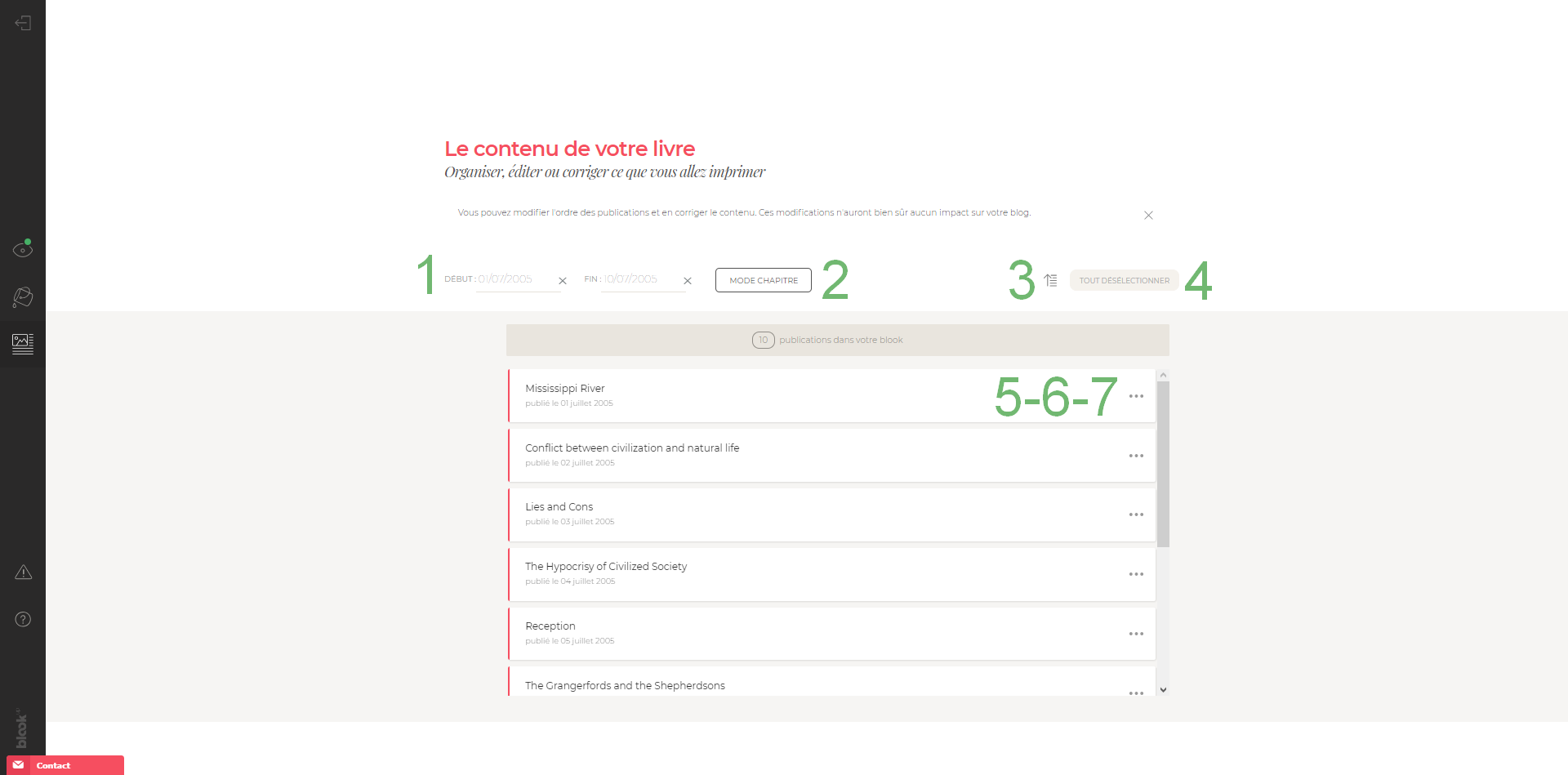
-
D'utiliser l'outil de sélection de dates pour commencer et terminer votre livre aux dates qui vous conviennent et/ou vous permettent de tenir dans la limite de 400 pages ! ;)
-
De trier vos articles par catégories : cliquez sur "Mode chapitre". Cette option vous permet de supprimer ou d'organiser facilement plusieurs articles, en incluant, excluant ou en réordonnant une catégorie entière ;
-
D'inverser l'ordre de tous vos articles en une fois (ordre chronologique par défaut) ;
-
De dé-sélectionner ou de sélectionner tous vos articles en une seule fois ;
-
D'inclure ou d'exclure individuellement les articles que vous souhaitez voir apparaître ou non dans votre blook via le bouton
 apparaissant au survol de l'article ;
apparaissant au survol de l'article ;
-
De réordonner les articles en maintenant votre clic sur la ligne de l'article concerné et en le déplaçant où vous le voulez dans votre liste ;
-
De modifier individuellement le contenu de chaque article grâce au bouton
 . À partir d'ici, voici les nouvelles options qui s'offrent à vous pour personnaliser votre livre :
. À partir d'ici, voici les nouvelles options qui s'offrent à vous pour personnaliser votre livre :
- Vous pourrez corriger, ajouter ou retirer du texte ;
- Vous pouvez supprimer une photo soit en plaçant le curseur de votre souris à droite de l'image et en tapant sur la touche "Retour Arrière" (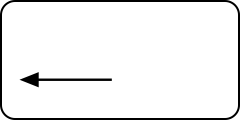 ) de votre clavier, ou en cliquant sur l'image et en tapant sur la touche "Suppr"(
) de votre clavier, ou en cliquant sur l'image et en tapant sur la touche "Suppr"(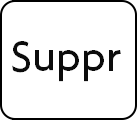 ) de votre clavier ;
) de votre clavier ;
- Vous pouvez également déplacer une photo : en cliquant sur l'image puis en la déplaçant où vous le souhaitez dans votre article tout maintenant votre clic ;
- Attention ! Il n'est actuellement pas possible de modifier individuellement la taille de vos photos, ni leur alignement, ou d'ajouter de nouvelles photos.
Um Ihrem Blook eine persönliche Note zu geben, können Sie aus verschiedenen Deckelvorlagen wählen, in die Sie das Bild Ihrer Wahl integrieren können.
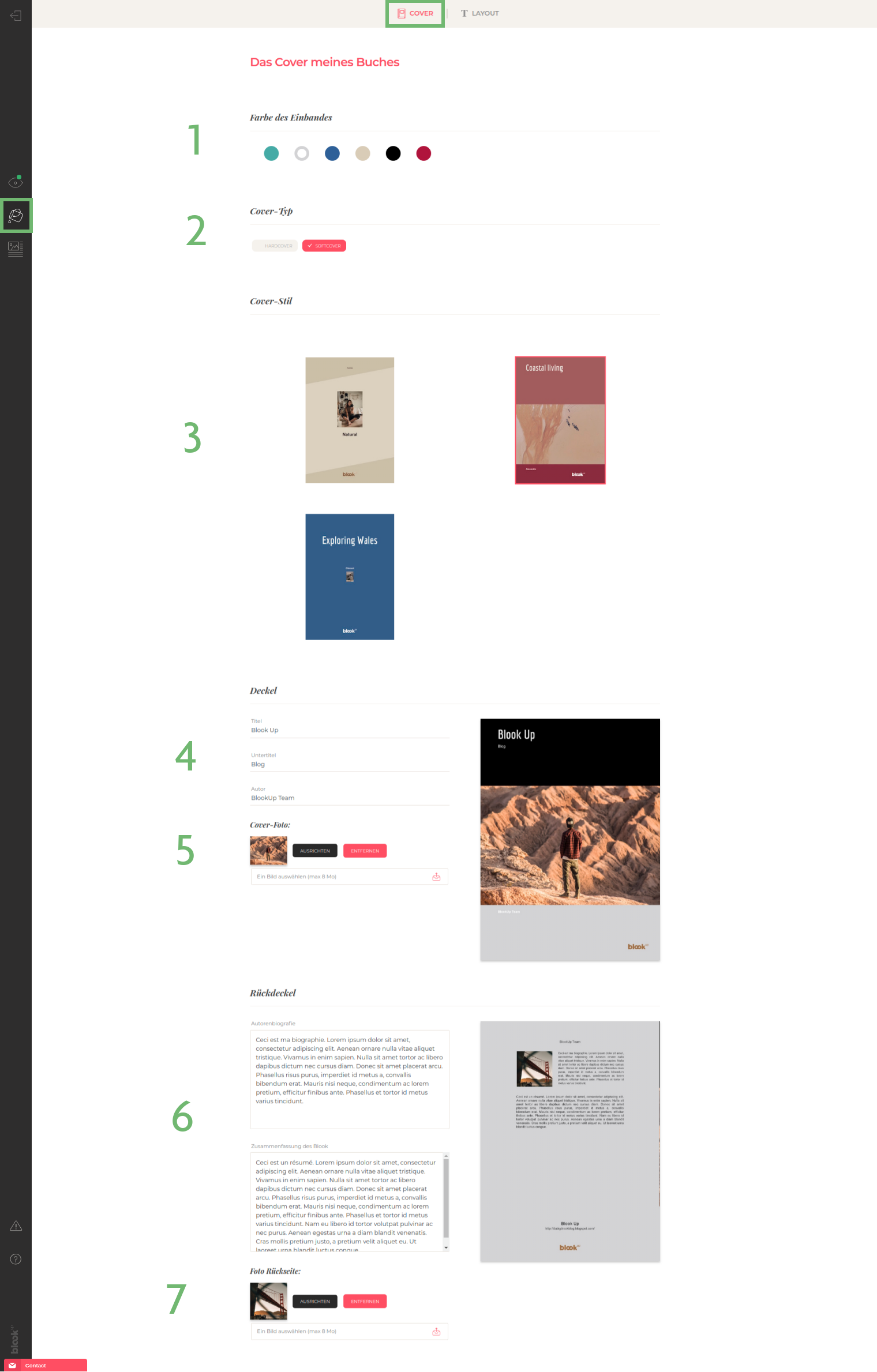
-
Wählen Sie zuerst die Farbe, die den Geist Ihres Buches widerspiegelt;
-
Wählen Sie ein Soft- oder ein Hard-Cover;
-
Wähle Sie einen Cover-Stil, um Ihrem Blook einen ganz besonderen Charakter zu verleihen!
-
Geben Sie den Titel, den Untertitel und den Namen des Autors ein, den Sie anzeigen möchten. Diese Felder werden vorab bereits automatisch ausgefüllt;
-
Wählen Sie auf Ihrem Computer ein Bild aus, das in ein vorhandenes Modell integriert werden soll. Stellen Sie sicher, dass Sie ein qualitativ hochwertiges Bild für Ihr Cover auswählen (mindestens 885x1240 Pixel für Blog-Bücher und mindestens 1192x1554 Pixel fürBlog-Alben);
-
Schreiben Sie Ihre Biographie und eine Zusammenfassung Ihres Buches: Vorsicht bei der Anzahl der Zeichen, überprüfen Sie, ob alles korrekt auf der Vorschau erscheint;
-
Wählen Sie auf Ihrem Computer ein Bild aus, das als Autoren-Porträt für Ihr rückseitiges Cover dient.
Um Web-Inhalte in ästhetische und druckbare Inhalte umwandeln zu können, optimiert unser Online-Tool die Formatierung zur Erhaltung des Wesentlichen. Nicht erlaubt sind beispielsweise:
-
Die erzwungene Ausrichtung des Textes links, rechts, mittig oder bündig;
-
Das manuelle Erzwingen von Zeilen- und Seitenumbrüchen mit den Tasten "Enter", "Space", den Tags < b r / > oder dem HTML-Code " ; n b s p ;" ;
-
Das Integrieren von Schrift- oder Hintergrundfarben ;
-
Das Ändern der Schriftart ;
Um Web-Inhalte in ästhetische und druckbare Inhalte umwandeln zu können, optimiert unser Online-Tool die Formatierung zur Erhaltung des Wesentlichen. Nicht erlaubt sind beispielsweise:
-
Die erzwungene Ausrichtung des Textes links, rechts, mittig oder bündig;
-
Das manuelle Erzwingen von Zeilen- und Seitenumbrüchen mit den Tasten "Enter", "Space", den Tags < b r / > oder dem HTML-Code " ; n b s p ;" ;
-
Das Integrieren von Schrift- oder Hintergrundfarben ;
-
Das Ändern der Schriftart ;
Buch Personalisierung – Instagram
Das Instagram-Buch ist einfach und schnell zu personalisieren! Folgende Optionen und Auswahlmöglichkeiten stehen für diese Plattform zur Verfügung:
-
Die Zeitspanne, die Ihr Blook abdecken soll;
-
Die Möglichkeit, die für diesen Zeitraum verfügbaren Fotos ein oder auszuschließen oder neu anzuordnen;
-
Die Möglichkeit, die Beschriftung jedes einzelnen Bildes zu bearbeiten, wobei die Länge der Legenden auf 3 Zeilen begrenzt ist – seien Sie präzise!
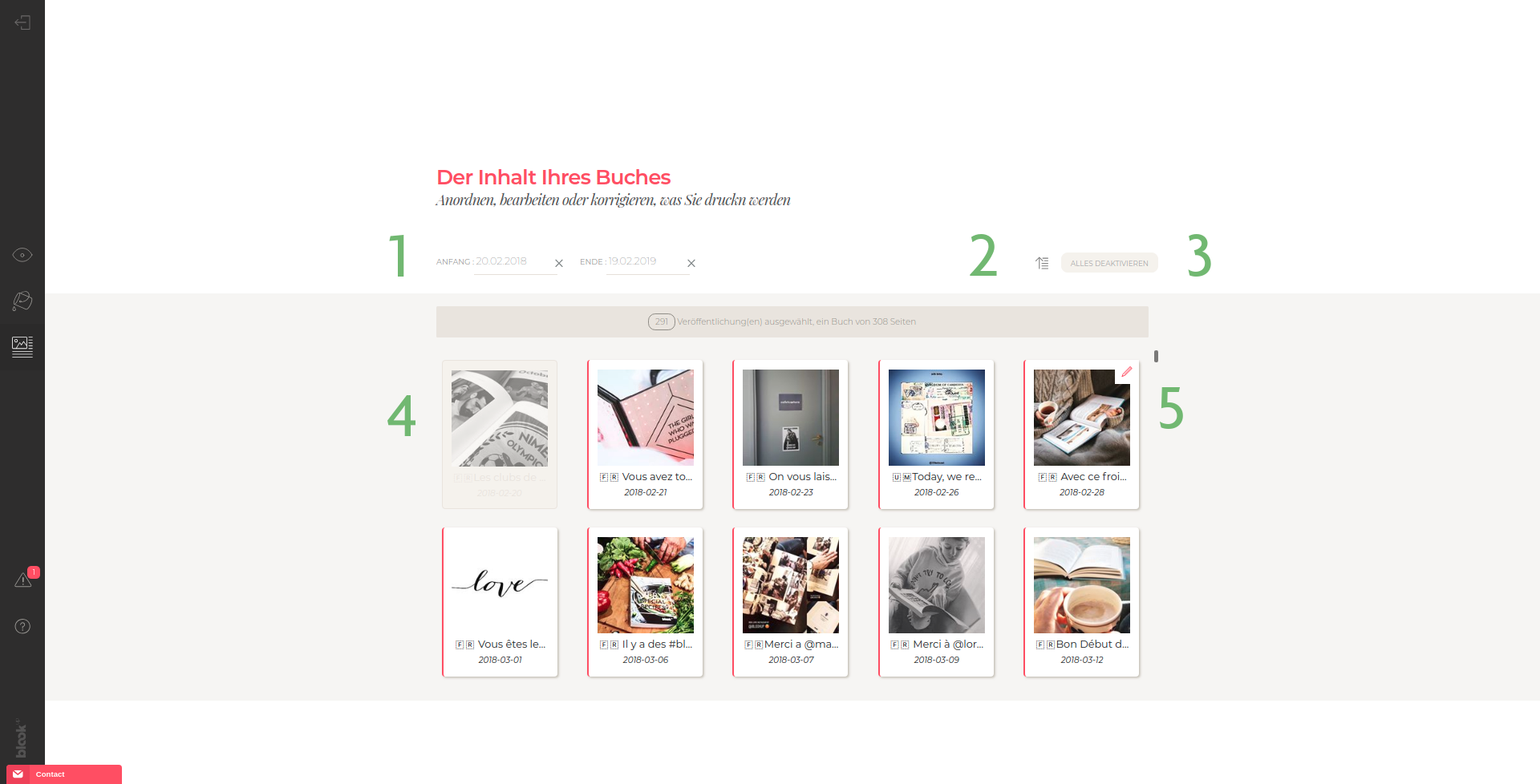
Um Ihrem Blook eine persönliche Note zu geben, können Sie zwischen 10 Deckelfarben wählen, in die Sie dann die Illustration Ihrer Wahl einfügen können.
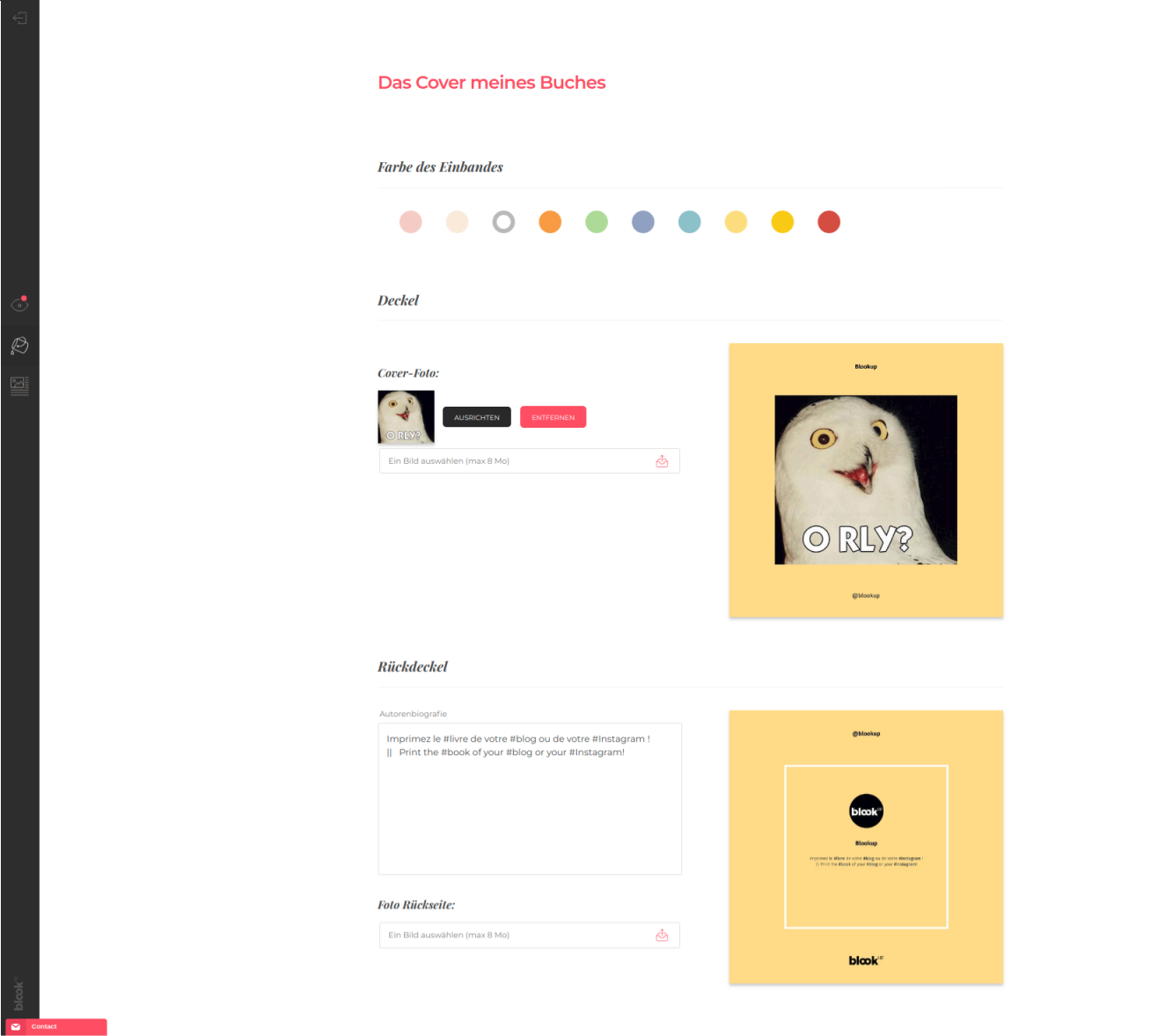
-
Wählen Sie eine Farbe, die den Geist Ihres Blook verkörpert!
-
Wählen Sie ein Bild von Ihrem Computer aus, um es in die Covervorlage zu integrieren. WARNUNG: Das Bild, das standardmäßig von Ihrem Konto importiert wird, ist möglicherweise nicht für den Druck optimiert. Achten Sie also immer auf dessen Qualität!
-
Verfassen Sie Ihre Biographie. Achten Sie auf die Anzahl der Zeichen, überprüfen Sie genau, ob alles in Ihrer Vorschau erscheint!
-
Wählen Sie ein Bild, das als Autorenportrait auf Ihrem Rückumschlag fungiert. Stellen Sie sicher, dass dieses Bild von guter Qualität ist!
Buch Personalisierung – Twitter
Das Facebook-Buch ist einfach und schnell zu personalisieren! Sie können das Buch Ihres Twitter erstellen. Die Auswahl der einen oder anderen Option wirkt sich nur auf die Quelle des zu importierenden Inhalts aus. Was die Anpassung betrifft, können Sie für beide wählen:
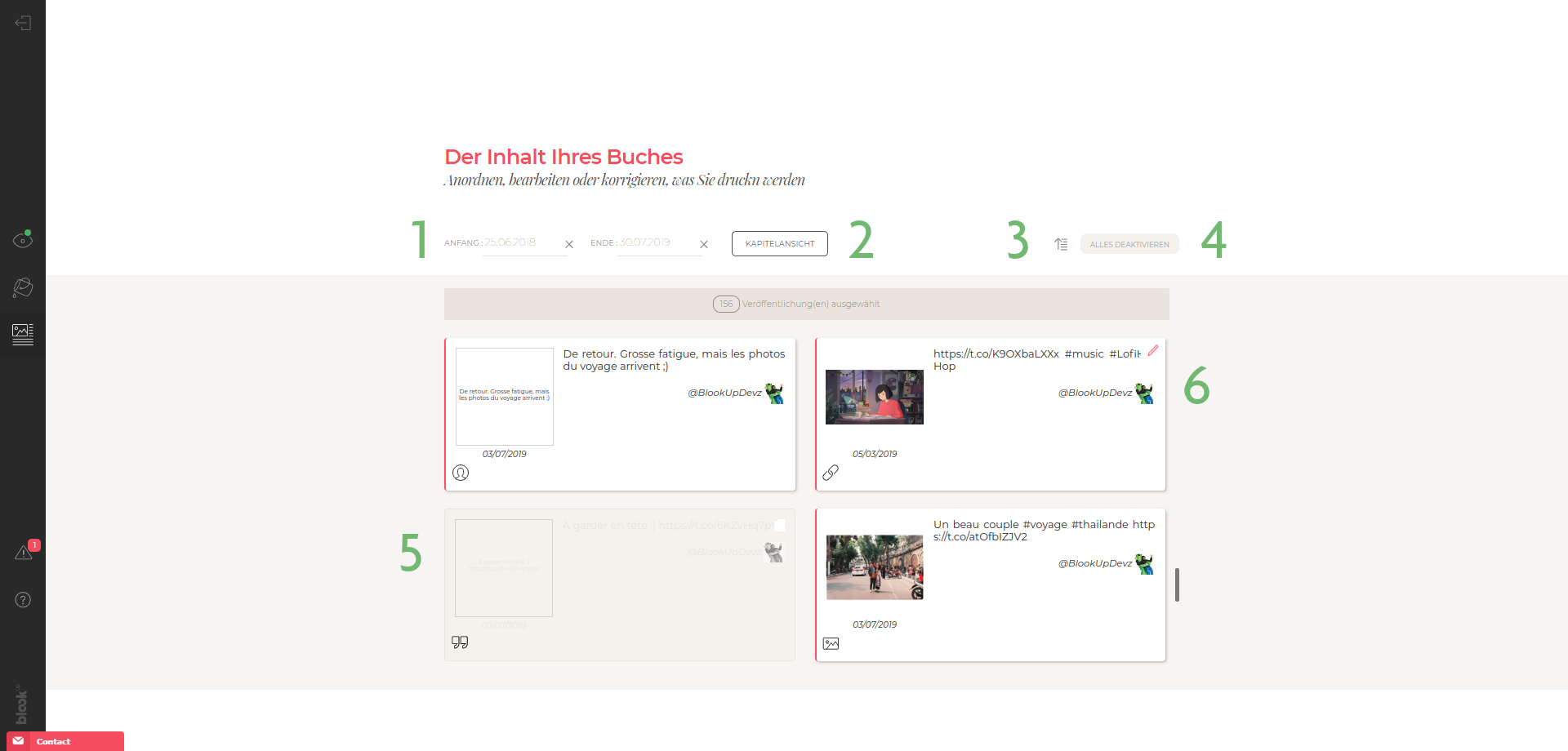
-
Die Zeitspanne, die Ihr Blook abdecken soll;
-
Ein 2- oder 3-spaltiges Innenlayout;
-
Die Auswahl an Inhaltstypen, die Sie in Ihrem Blook behalten möchten. Mit dem Twitter-Buch können Sie nur die Art der Publikationen und nicht jeden Beitrag einzeln auswählen.
Um Ihrem Blook eine persönliche Note zu verleihen, können Sie aus zwei Cover-Vorlagen wählen, in die Sie jeweils das Banner (Hauptbild) und den Avatar (Quadratbild) Ihrer Wahl integrieren können.
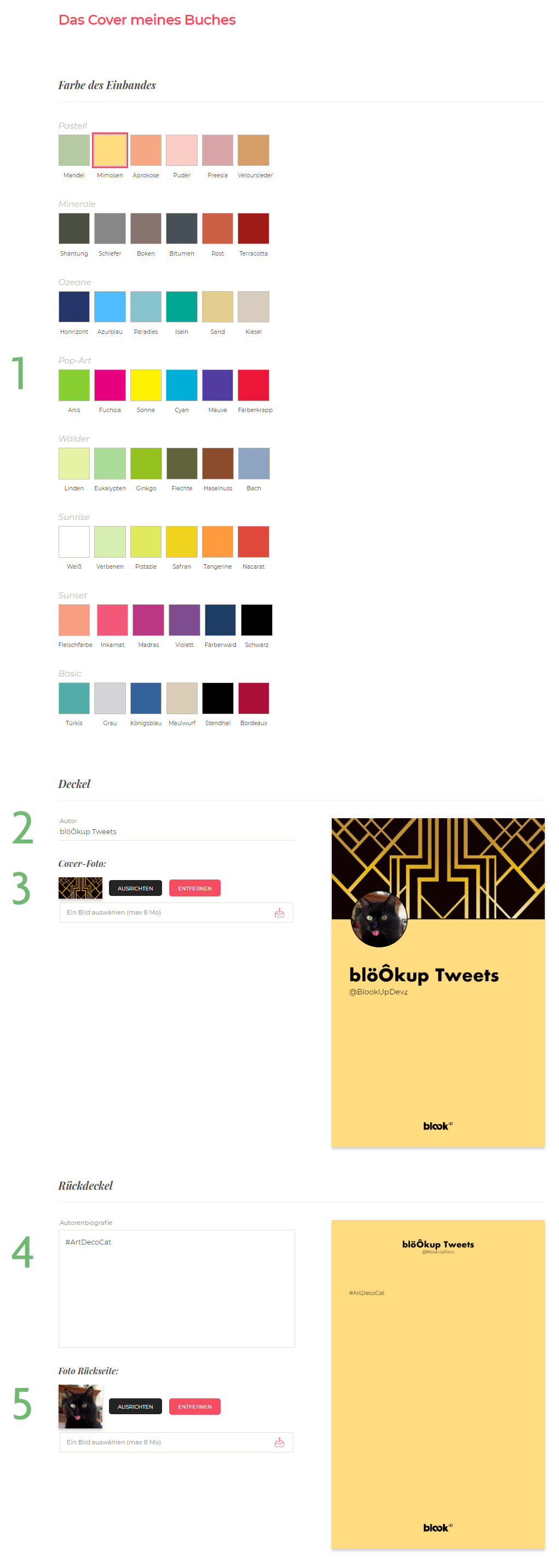
-
Wählen Sie die Farbe, die den Geist Ihres Buches widerspiegelt;
-
Geben Sie Autorenname ein, den Sie anzeigen möchten. Diese Felder sind standardmäßig vorab ausgefüllt;
-
Wählen Sie auf Ihrem Computer ein Bild aus, das in die vorhandene Vorlage oder das benutzerdefinierte Coverbild eingebettet werden soll. WARNUNG: Das Banner, das standardmäßig von Ihrem Profil importiert wird, ist nicht für den Druck optimiert. Ersetzen Sie es daher durch ein qualitativ hochwertiges Bild, dessen Auflösung mindestens1000*1000 Pixel betragen sollte;
-
Verfassen Sie Ihre Biographie und die Zusammenfassung Ihres Buches: Achten Sie auf die Anzahl der Zeichen und überprüfen Sie, ob alles in der Vorschau erscheint!
-
Wählen Sie auf Ihrem Computer ein Bild aus, das als Autorenporträt für Vorder- und Rück-Cover dient.
Buch Personalisierung – Facebook
Das Facebook-Buch ist einfach und schnell zu personalisieren! Sie können das Buch Ihres Facebook-Profils oder das Buch Ihrer Facebook-Fanpage erstellen. Die Auswahl der einen oder anderen Option wirkt sich nur auf die Quelle des zu importierenden Inhalts aus. Was die Anpassung betrifft, können Sie für beide wählen:
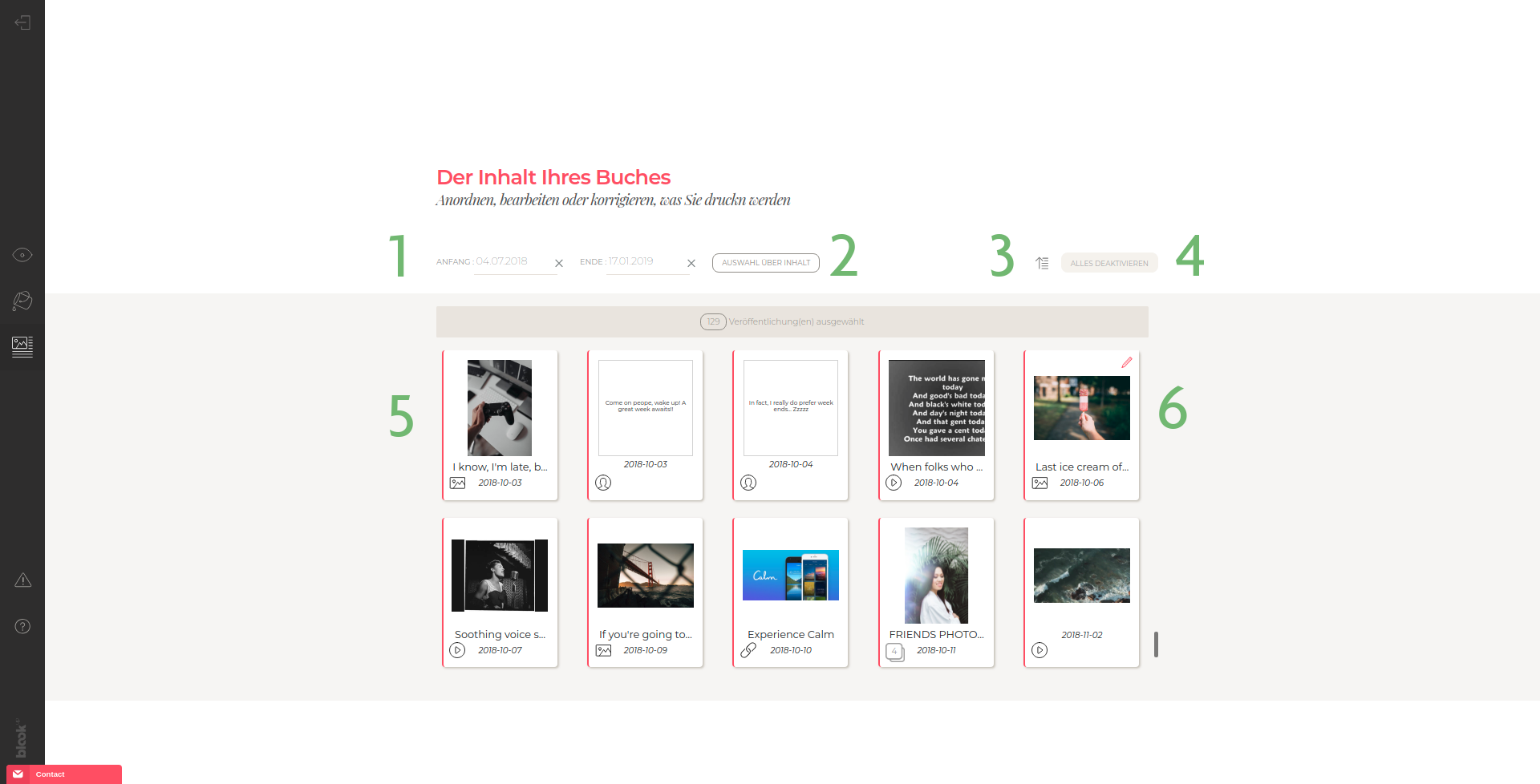
-
Die Zeitspanne, die Ihr Blook abdecken soll;
-
Das Einfügen von Kommentaren (in der Anzahl begrenzt je nach Dichte des zu importierenden Inhalts);
-
Ein 2- oder 3-spaltiges Innenlayout;
-
Die Auswahl an Inhaltstypen, die Sie in Ihrem Blook behalten möchten. Mit dem Twitter-Buch können Sie nur die Art der Publikationen und nicht jeden Beitrag einzeln auswählen.
Um Ihrem Blook eine persönliche Note zu verleihen, können Sie aus zwei Cover-Vorlagen wählen, in die Sie jeweils das Banner (Hauptbild) und den Avatar (Quadratbild) Ihrer Wahl integrieren können.
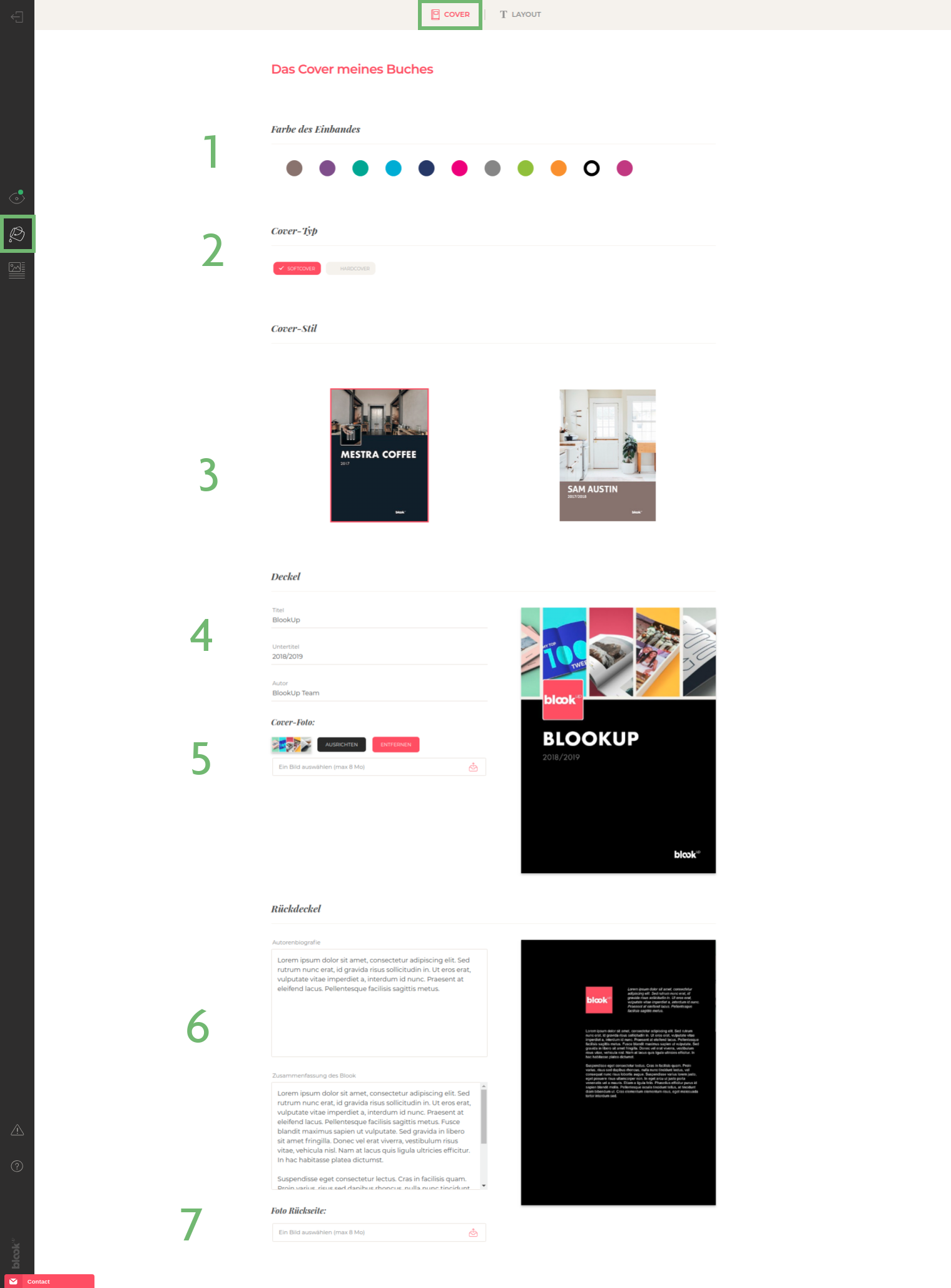
-
Wählen Sie die Farbe, die den Geist Ihres Buches widerspiegelt;
-
Wählen Sie ein Soft- oder Hard-Cover;
-
Wählen Sie die Art des Covers, das Ihrem Blook zusätzlichen Charakter verleihen kann;
-
Geben Sie Titel, Untertitel und Autorenname ein, den Sie anzeigen möchten. Diese Felder sind standardmäßig vorab ausgefüllt;
-
Wählen Sie auf Ihrem Computer ein Bild aus, das in die vorhandene Vorlage oder das benutzerdefinierte Coverbild eingebettet werden soll. WARNUNG: Das Banner, das standardmäßig von Ihrem Profil oder Ihrer Facebook-Seite importiert wird, ist nicht für den Druck optimiert. Ersetzen Sie es daher durch ein qualitativ hochwertiges Bild, dessen Auflösung mindestens2000 x 2000 Pixel betragen sollte;
-
Verfassen Sie Ihre Biographie und die Zusammenfassung Ihres Buches: Achten Sie auf die Anzahl der Zeichen und überprüfen Sie, ob alles in der Vorschau erscheint!
-
Wählen Sie auf Ihrem Computer ein Bild aus, das als Autorenporträt für Vorder- und Rück-Cover dient.
Buch Personalisierung – Tumblr
Das Tumblr-Buch ist einfach und schnell zu personalisieren! Folgende Optionen und Auswahlmöglichkeiten stehen für diese Plattform zur Verfügung:
-
Die Zeitspanne, die Ihr Blook abdecken soll;
-
Die Auswahl an Inhaltstypen, die Sie in Ihrem Blook behalten möchten.Das Tumblr-Buch erlaubt es Ihnen die Art der Publikationen auszuwählen nicht jedoch jeden einzelnen Beitrag.
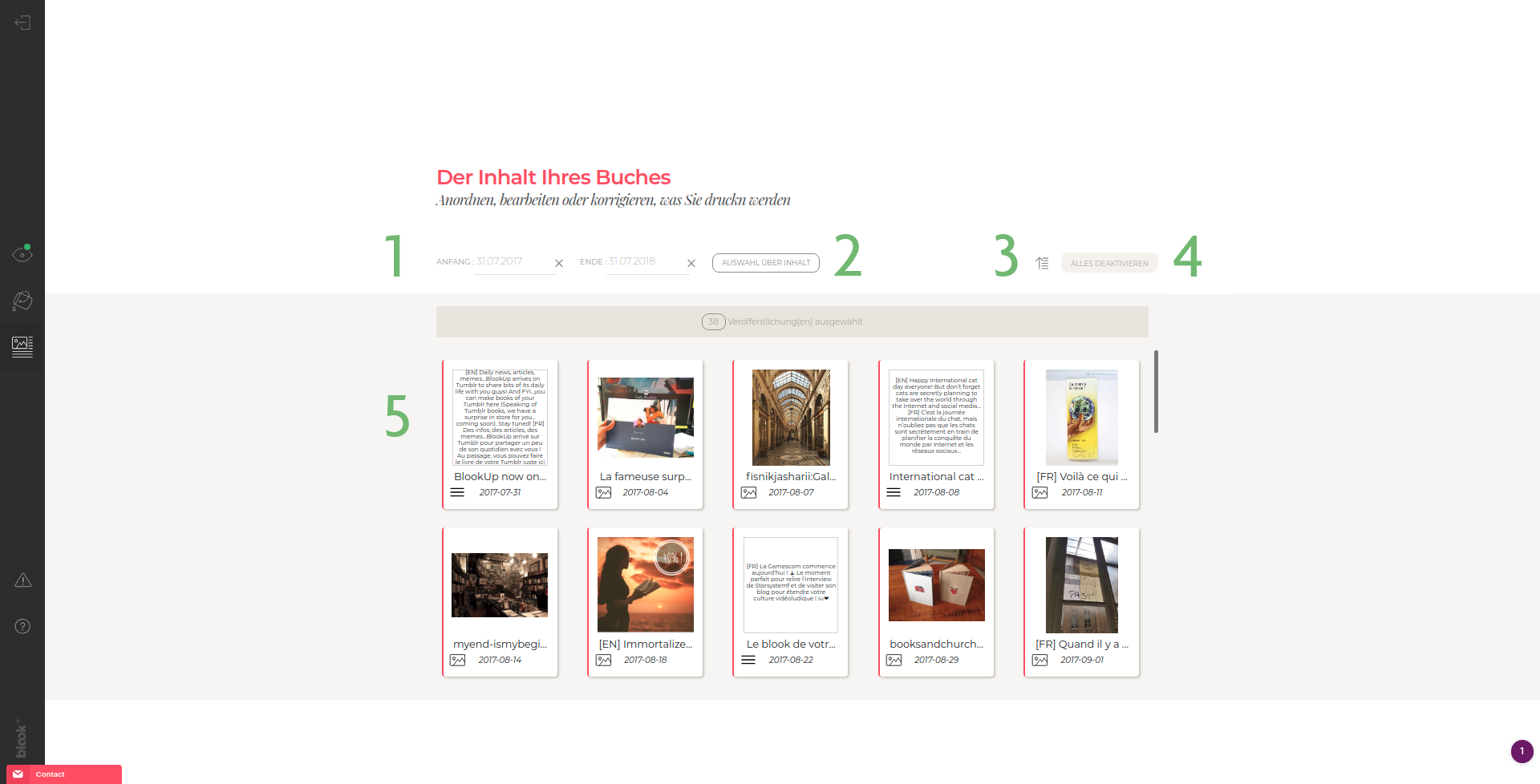
Buch Personalisierung – Top 100
Buch Personalisierung – PDF
Der Teil "Organisieren Sie Ihren Inhalt" für das PDF-Buch ist nicht vorhanden: Sie müssen Ihren Inhalt in der Tat selbst bis ins kleinste Detail formatieren;) Wenn Sie Ihren Inhalt ändern möchten, müssen Sie ihn ändern Konvertieren Sie Ihre Originaldatei in PDF und laden Sie sie zurück auf unsere Website !
Um Ihrem Blook eine persönliche Note zu geben, können Sie aus verschiedenen Deckelvorlagen wählen, in die Sie das Bild Ihrer Wahl integrieren können.
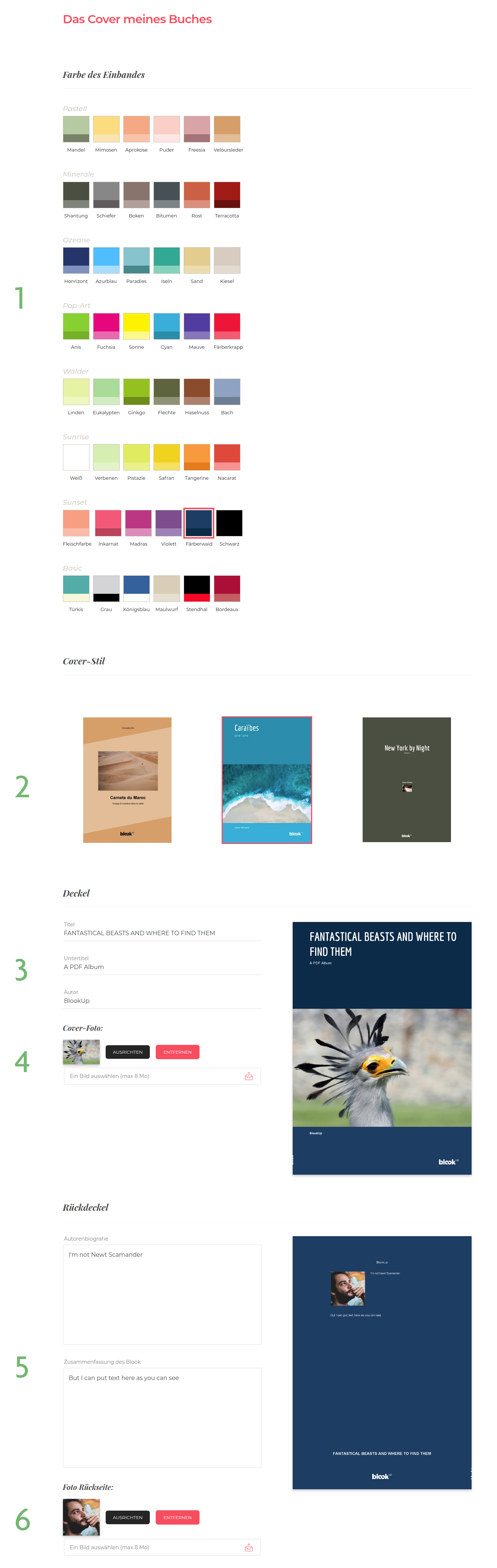
-
Wählen Sie zuerst die Farbe, die den Geist Ihres Buches widerspiegelt;
-
Wähle Sie einen Cover-Stil, um Ihrem Blook einen ganz besonderen Charakter zu verleihen!
-
Geben Sie den Titel, den Untertitel und den Namen des Autors ein, den Sie anzeigen möchten. Diese Felder werden vorab bereits automatisch ausgefüllt;
-
Wählen Sie auf Ihrem Computer ein Bild aus, das in ein vorhandenes Modell integriert werden soll. Stellen Sie sicher, dass Sie ein qualitativ hochwertiges Bild für Ihr Cover auswählen (mindestens 885x1240 Pixel für Blog-Bücher und mindestens 1192x1554 Pixel fürBlog-Alben);
-
Schreiben Sie Ihre Biographie und eine Zusammenfassung Ihres Buches: Vorsicht bei der Anzahl der Zeichen, überprüfen Sie, ob alles korrekt auf der Vorschau erscheint;
-
Wählen Sie auf Ihrem Computer ein Bild aus, das als Autoren-Porträt für Ihr rückseitiges Cover dient.
Auftragsverwaltung
Unser Tool speichert Ihre Änderungen jedes Mal aktuell und ruft diese ab, wenn Sie über das Symbol  oder
oder  zur Vorschau Ihres Blooks gehen. Sie können Ihre Änderungen jederzeit vornehmen und die Vorschau ohne Einschränkung in Bezug auf Anzahl oder Zeit bis zum gewünschten Ergebnis aktualisieren.
zur Vorschau Ihres Blooks gehen. Sie können Ihre Änderungen jederzeit vornehmen und die Vorschau ohne Einschränkung in Bezug auf Anzahl oder Zeit bis zum gewünschten Ergebnis aktualisieren.
Die Vorschau gibt hierbei treu und Seite für Seite das Buch wieder, das Sie erhalten werden und gilt deshalb als Druckfreigabe und Referenz. Ein einmal bestelltes Blook kann nicht mehr geändert werden. Daher ist es wichtig, dass Sie Ihre Vorschau sorgfältig und vollständig lesen, da nur Sie Ihre Inhalte kennen und wissen, was Sie in Ihrem Buch behalten möchten oder nicht;)
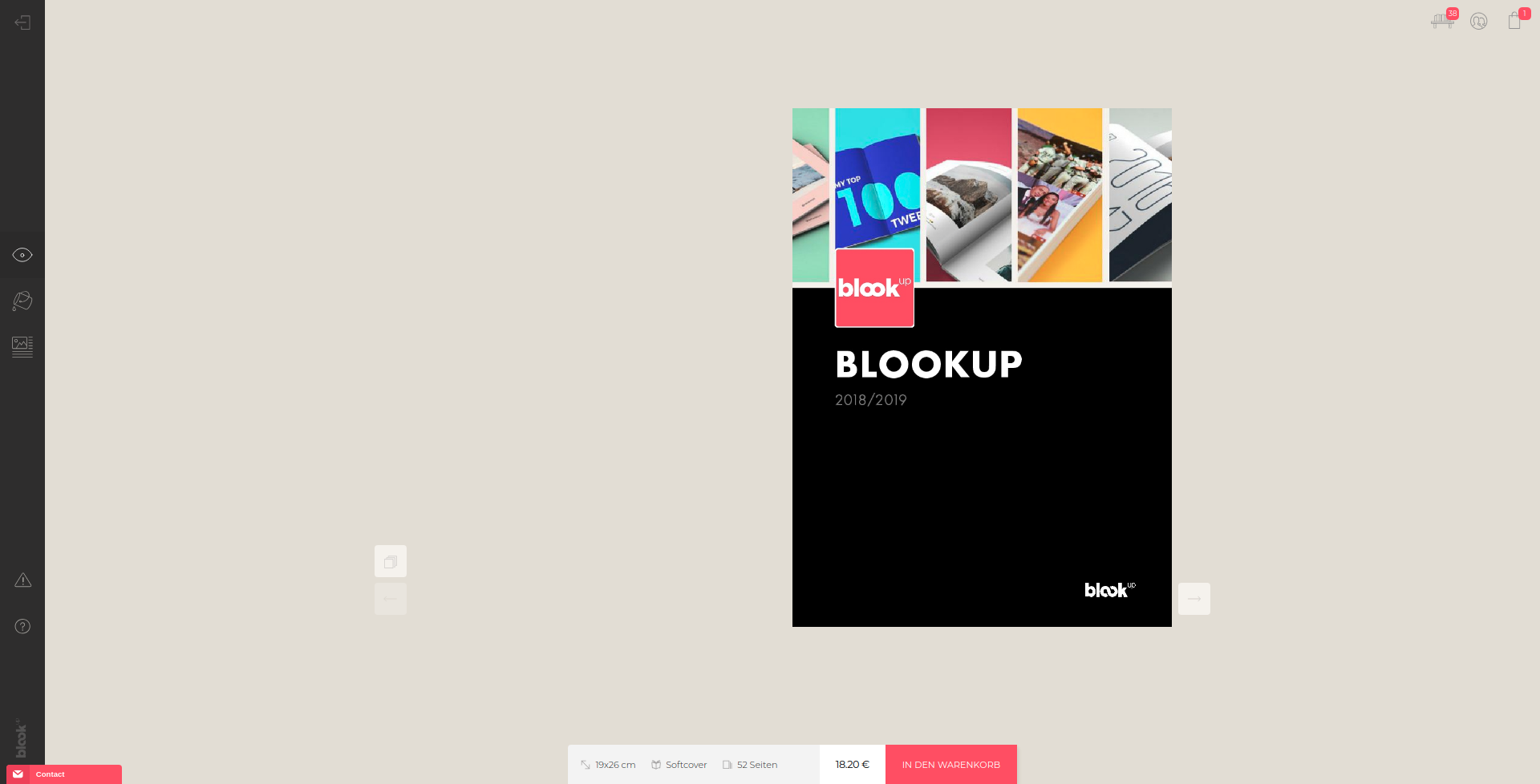
Kontaktieren Sie uns, wenn Sie die kleinste Anomalie auf Ihrer Vorschau entdecken, so dass wir eingreifen können, bevor Sie Ihr Blook fertigstellen und bestellen!
Wenn Sie Ihr Buch erstellen und personalisieren, können Sie es schnell und unkompliziert mit der Schaltfläche "Ich kaufe dieses Buch" zu Ihrem Einkaufswagen hinzufügen und somit bestellen.
Wenn Sie ein Benutzerkonto einrichten, können Sie dort Ihre Blooks speichern. Klicken Sie dann auf den Button "Mein Blook bestellen", um sie zu kaufen!
Es ist durchaus möglich weitere Blooks zu bestellen, indem Sie die gleiche Operation wiederholen, oder mehrmals das gleiche Blook zu bestellen, indem Sie die gewünschte Menge in Ihrem Warenkorb eingeben!
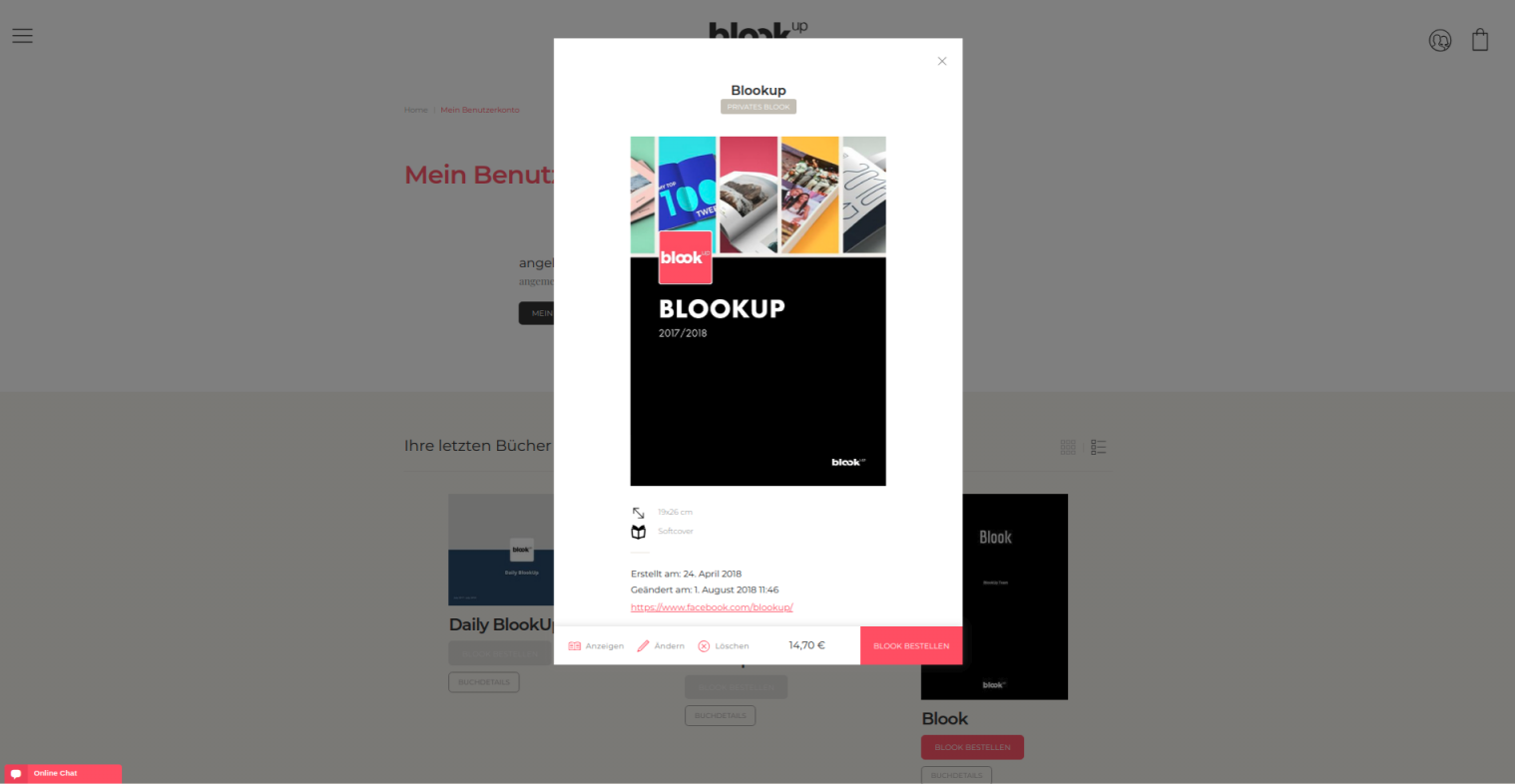
Solange sich Ihr Blook in Ihrem Warenkorb befindet, können Sie es ändern, indem Sie es aus dem Korb herausnehmen. Sobald Sie Ihr Blook bestellt haben, können sie es nicht mehr ändern. Denken Sie daran, dass Sie Ihr Blook über die Vorschau ( oder
oder  ) so oft wie Sie möchten aktualisieren können. Und rufen Sie im Fall einer Anomalie unseren Kundendienst an, bevor Sie bestellen.
) so oft wie Sie möchten aktualisieren können. Und rufen Sie im Fall einer Anomalie unseren Kundendienst an, bevor Sie bestellen.
Wenn Sie Ihre Bestellung ändern möchten (Lieferanschrift, Menge an Blooks ...), müssen Sie sich so schnell wie möglich an unseren Kundendienst wenden, um sich über den Bestell-Status zu informieren und die Möglichkeit diese Änderungen noch vorzunehmen. Jede Anfrage wird gemäß ihrer Machbarkeit und bearbeitet in Übereinstimmung mit unseren AGB.
Das BlookSpace - Verkaufen und Teilen von Blooks
The BlookSpace is a public page, accessible from the creation of your account and gathering the blooks that you have decided to make also public.
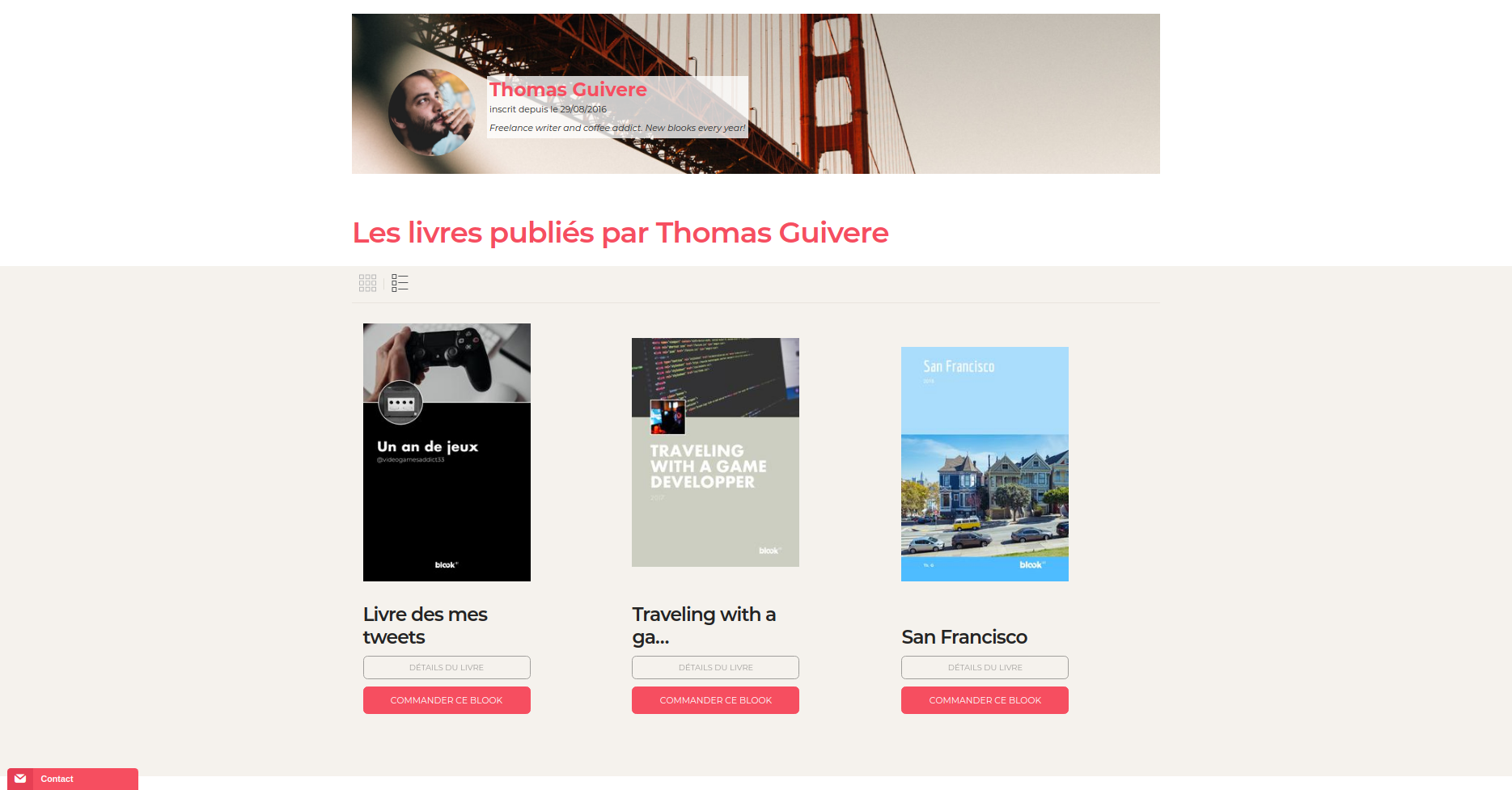
Each published book also has its own detailed page ("see this book" button), where web users can read the description of your work and flip through it.
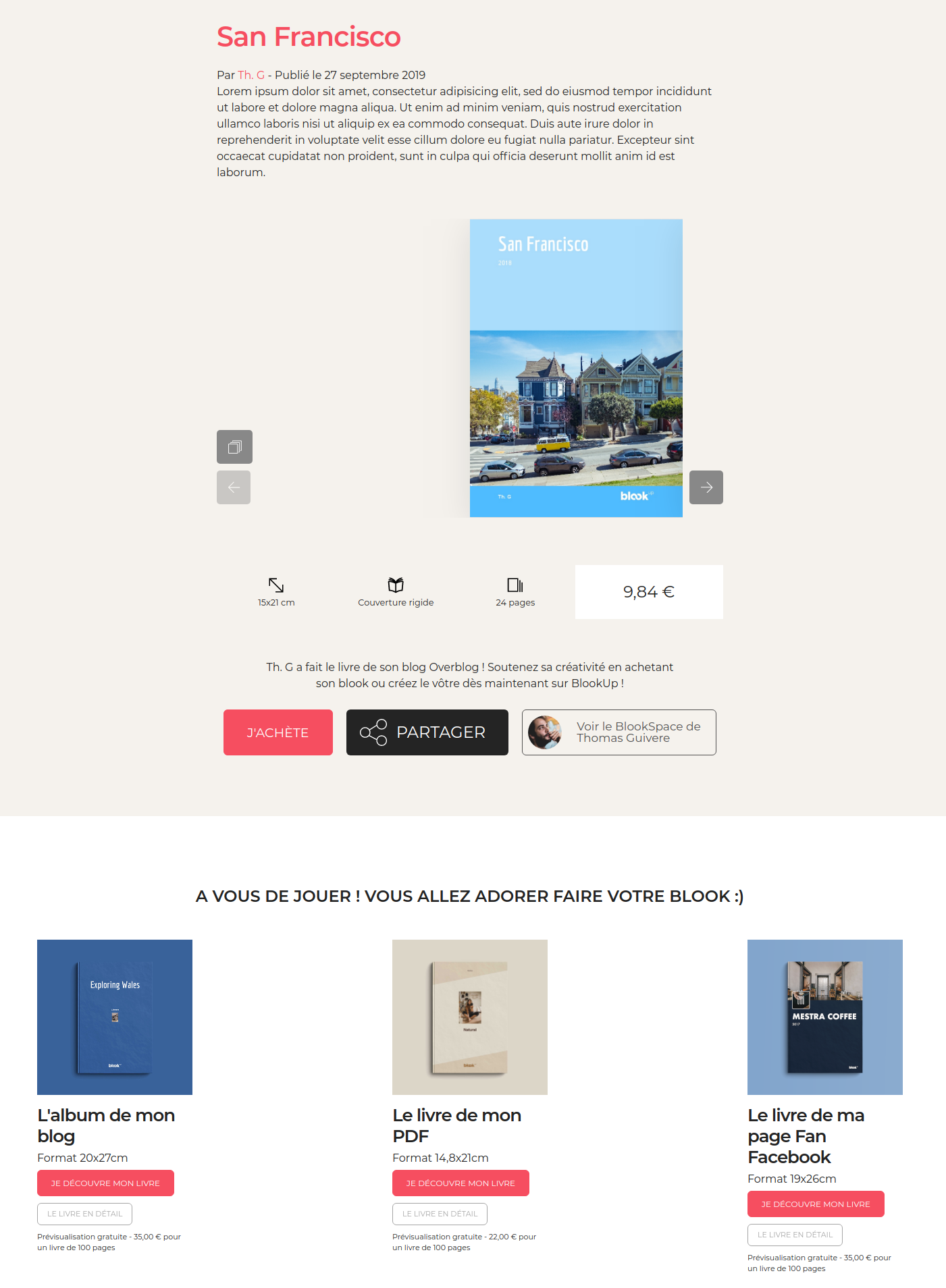
Promote your BlookSpace or each book individually by clicking on one of the buttons corresponding to the sharing platform of your choice :) Your book will naturally be referenced on the search engines and will benefit from the visibility of the BlookUp site when users search for the title of your book on the web.
Unlike traditional publishing, blook authors own their works. Blookup is neither the owner nor the owner of the content and does not post any content on behalf of the authors. Blooks, however, do not have ISBN numbers.
All the blooks you create are by default private: You are the only person to see it and can order it from your personal account. You can decide to make them public and share / sell them in your online bookstore, BlookSpace, by clicking on the "Publish" or "Publish My Blook" button.
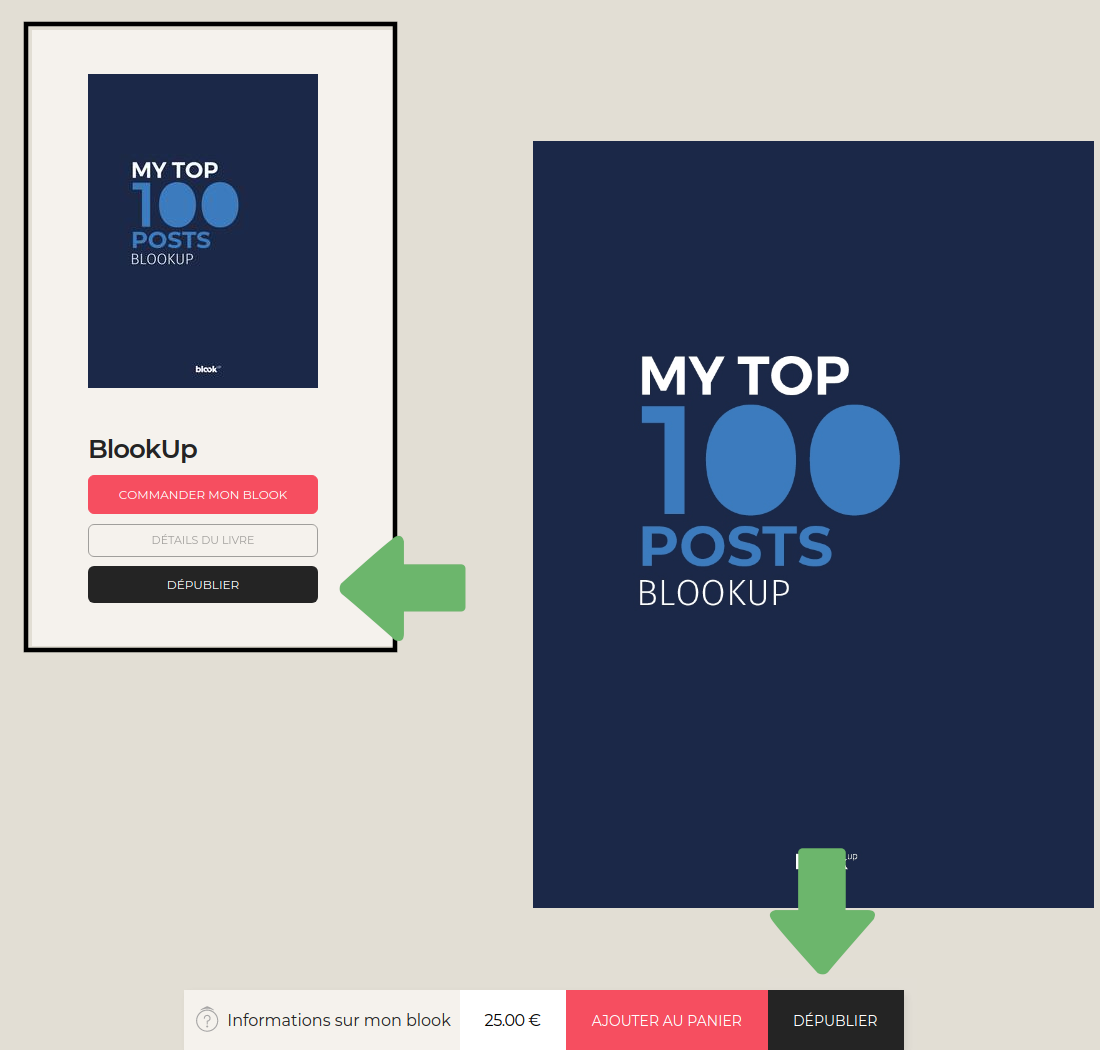
You can make a blook private again anytime by clicking the "Unpublish" or "Unpublish this blook" button.
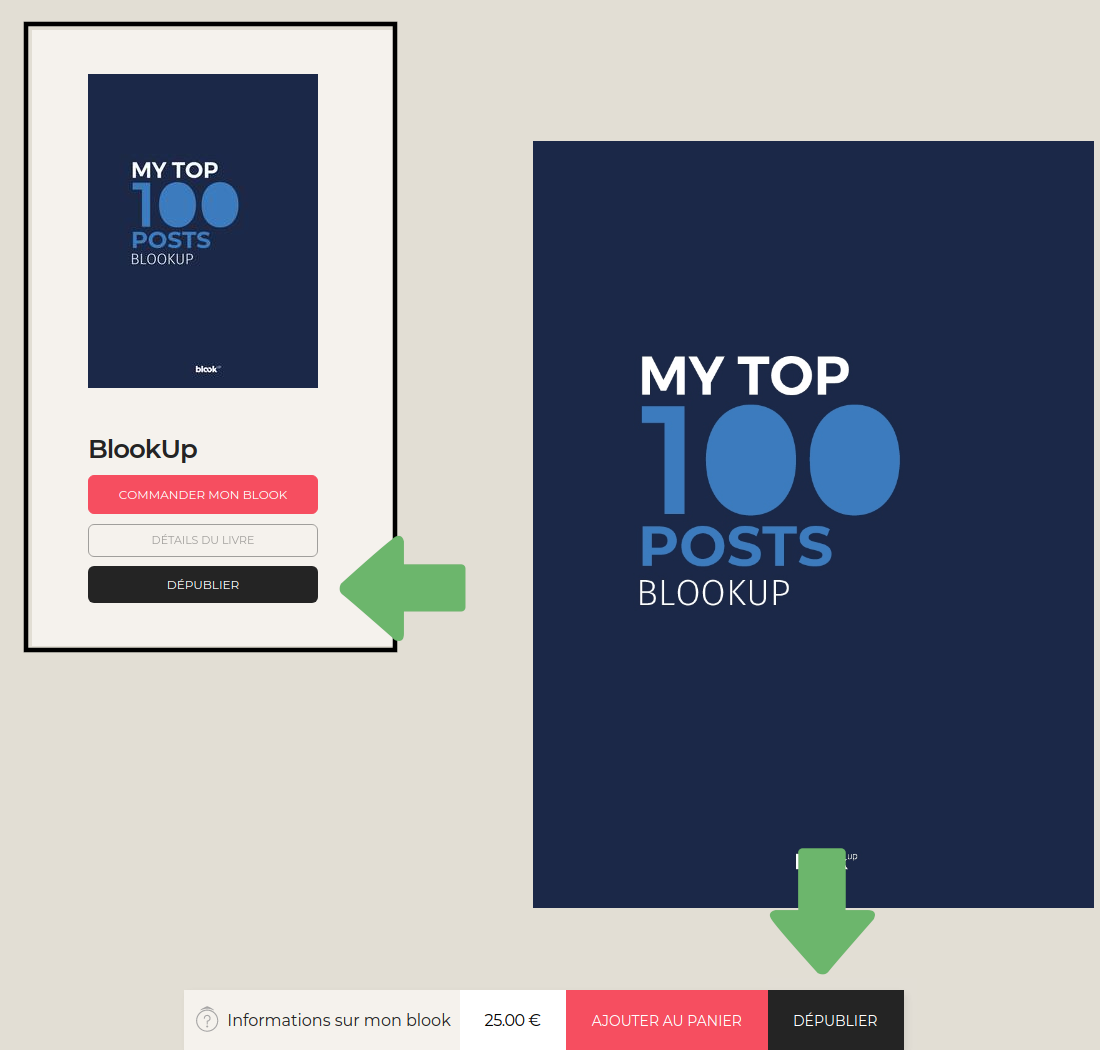
Your copyright always represents 10% of the price of the blook you sell. If, for example, you sell 100 blooks costing $50 each (whether they were bought by the same person or by several different people), your gains will amount to $250. These earnings are grouped in your pot, which you can view at any time in the page "My Sales" from your account.
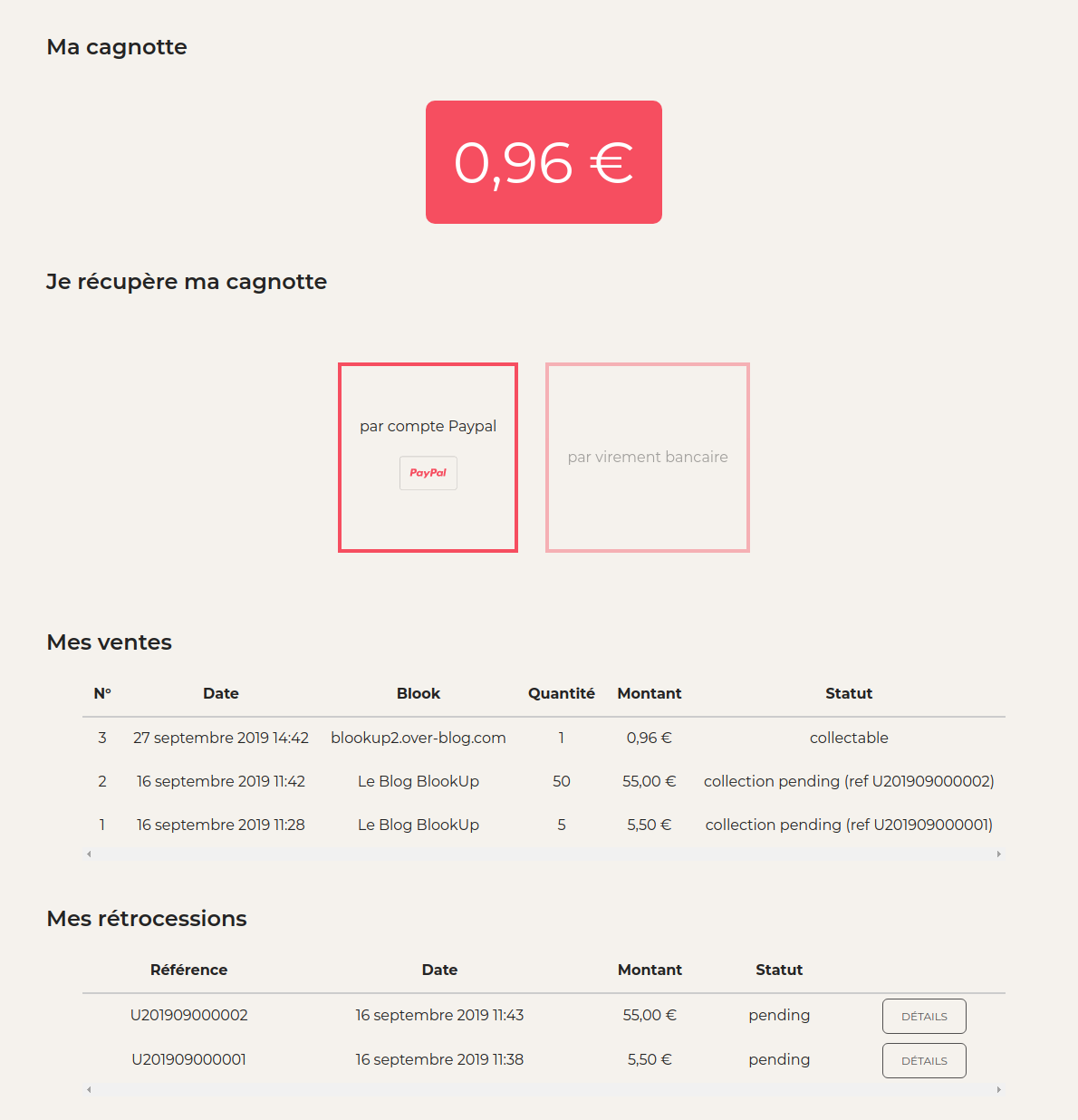
This page also allows you to view the details of your sales and recover the accumulated earnings in your pot via Paypal.